Sony SXRD Manuel utilisateur
PDF
Télécharger
Document
4-534-761-22 (1) Video Projector Mode d’emploi Avant d’utiliser l’appareil, veuillez lire attentivement ce manuel ainsi que le Guide de référence rapide fourni et les conserver pour future référence. VPL-HW40ES Table des matières Emplacement des commandes Sélection pour régler directement l’option de menu désirée .............26 Réglage de l’image avec la fonction Real Color Processing ......................27 Face avant/droite ................................ 4 Face arrière/inférieure ........................ 5 Utilisation des menus Télécommande ................................... 6 Commande par les menus .................29 Connexions et préparatifs Préparatif 1 : Installation du projecteur ........................................... 7 Installation de l’appareil ............... 7 Préparatif 2 : Réglage de la position de l’image ............................................... 8 Préparatif 3 : Raccordement du projecteur ......................................... 13 Raccordement à un magnétoscope ............................. 13 Raccordement à un ordinateur ... 15 Raccordement à un émetteur de synchronisation 3D ..................... 16 Menu Image ......................................32 Menu Image avancée ........................36 Menu Écran ......................................37 Menu Réglage ...................................39 Menu Fonction .................................41 Éléments verrouillés par Verrou réglages .......................................44 Menu Installation ..............................45 Menu Informations ...........................47 Numéros de mémoire de présélection .................................48 Autres À propos de Commande HDMI .......49 Projection Projection de l’image ....................... 17 Mise hors tension ....................... 18 Sélection du rapport de format en fonction du signal vidéo ................... 19 Visionnage d’images vidéo 3D ........ 22 Utilisation de la fonction 3D simulé ......................................... 23 Sélection du mode d’affichage de l’image ............................................. 25 Réglage de la qualité d’image .......... 26 2 À propos de x.v.Color ......................50 À propos de la fonction 3D simulé ...............................................50 Dépannage ........................................51 Indicateurs d’avertissement ........54 Listes de messages ......................55 Remplacement de la lampe et du filtre à air et nettoyage des orifices de ventilation (prise d’air) .....................57 Nettoyage du filtre à air ....................61 Mise en place du bouchon d’objectif ..........................................61 Nettoyage .........................................61 Spécifications ...................................62 Signaux préprogrammés .............64 Signaux d’entrée et options réglables/paramétrables ..............66 Signaux 3D compatibles .............68 Signaux 3D et options réglages/ paramétrables ..............................68 Rapport de format .......................70 Conditions de mémorisation des options réglables/ paramétrables ..............................71 Distance de projection et plage de déplacement d’objectif .....................73 Index ...............................................77 3 Emplacement des commandes Face avant/droite Pour commander le projecteur, on peut utiliser les boutons du panneau de commande qui portent le même nom que ceux de la télécommande. Molettes de déplacement d’objectif (1 page 9) Panneau de commande Boutons M/m/</, (flèche)/ (entrée) (1 page 29) Indicateur LAMP/COVER (1 page 54) Bouton MENU (1 page 29) Bouton INPUT (1 page 17) Interrupteur ?/1 (marche/veille) (1 page 9) Indicateur ON/STANDBY (1 page 9) Remarque Orifices de ventilation (sortie d’air) Lorsque l’indicateur ON/STANDBY s’allume en orange, le mode économique est activé. (1 page 40) Capteur de télécommande Levier de zoom (1 page 11) Bague de mise au point (1 page 11) Orifices de ventilation (sortie d’air) Douille - AC IN Connecteur HDMI 1 (1 page 13) Connecteur HDMI 2 (1 page 13) Connecteur INPUT A (1 page 15) Connecteur Y PB/CB PR/CR (type phono) (1 page 14) Connecteur 3D SYNC (1 page 16) Connecteur REMOTE Connecte à un ordinateur, etc. pour la télécommande Connecteur IR IN Émet les signaux pour commander le projecteur 4 Emplacement des commandes Face arrière/inférieure Orifices de ventilation (prise d’air) Orifices de ventilation (prise d’air) Orifices de ventilation (prise d’air) Orifices de ventilation (prise d’air) Couvercle de la lampe (1 page 58) Pieds avant (réglables) (1 page 12) Support à filtre (1 page 59) Orifices de ventilation (prise d’air) Orifice de fixation du support de suspension de projecteur (1 page 75) Émetteur de synchronisation 3D (1 page 23) 5 Télécommande Émetteur infrarouge Bouton LIGHT Illumine les boutons de la télécommande. Interrupteur ?/1 (marche/veille) (1 page 9) Bouton INPUT (1 page 17) Boutons CALIBRATED PRESET (1 page 25) Bouton PATTERN (1 page 9) Bouton RESET (1 page 31) Boutons M/m/</, (flèche)/ (entrée) (1 page 29) Bouton MOTION ENHANCER (1 page 26) Bouton ASPECT (1 page 19) Bouton COLOR SPACE (1 page 26) Bouton COLOR TEMP (1 page 26) Bouton GAMMA CORRECTION (1 page 26) Bouton SHARPNESS +/– (1 page 34) Bouton MENU (1 page 29) Bouton 3D (1 page 41) Bouton RCP (Real Color Processing) (1 page 27) Bouton REALITY CREATION (1 page 33) Bouton CONTRAST ENHANCER (1 page 26) Bouton CONTRAST +/– (1 page 33) Bouton BRIGHTNESS +/– (1 page 33) 6 Connexions et préparatifs Préparatif 1 : Installation du projecteur Le projecteur affiche la sortie des images à partir d’un magnétoscope ou d’un autre appareil. Le déplacement d’objectif vous permet d’avoir accès à de plus grandes options pour positionner le projecteur et visualiser les images plus facilement. Installation de l’appareil La distance qui doit séparer l’appareil de l’écran lors de l’installation varie suivant la taille de l’écran ou selon que vous utilisez ou non les fonctions de déplacement de l’objectif. Installez cet appareil de façon à ce qu’il s’ajuste à la taille de votre écran. Pour plus d’informations sur la distance entre l’appareil et l’écran (la distance de projection) et la taille de la vidéo projetée, voir « Distance de projection et plage de déplacement d’objectif » (1 page 73). 1 Positionner l’appareil de façon à ce que l’objectif soit parallèle à l’écran. Vue du haut Écran 2 Projeter une image sur l’écran et régler l’image de sorte qu’elle s’adapte à la taille de l’écran. (1 page 8) Remarque Lorsqu’un écran à surface inégale est utilisé, des bandes peuvent parfois apparaître sur l’écran suivant la distance qui sépare l’écran du projecteur ou suivant l’agrandissement effectué avec le zoom. Ceci n’est pas un dysfonctionnement du projecteur. 7 Connexions et préparatifs Cette section décrit comment installer le projecteur et l’écran, comment connecter l’appareil à partir duquel on désire projeter l’image, etc. Préparatif 2 : Réglage de la position de l’image Projeter une image sur l’écran puis régler la position de l’image. 1 4 Molettes de Indicateur ON/STANDBY Capteur de télécommande déplacement d’objectif 5, 6 Levier de zoom, bague de mise au point 2 Interrupteur ?/1 (marche/ veille) 3 Bouton PATTERN Conseil (joystick) du panneau latéral Les boutons ?/1 (marche/veille), INPUT, MENU, et M/m/</,/ du projecteur fonctionnent de la même manière que ceux de la télécommande. Remarque Suivant l’emplacement d’installation du projecteur, il se peut que la télécommande ne soit pas utilisable. Le cas échéant, pointer la télécommande vers l’écran plutôt que vers le projecteur. 8 1 L’indicateur ON/STANDBY s’allume en rouge et le projecteur est mis en veille. Conseil Appuyez sur le bouton PATTERN de la télécommande pour supprimer l’affichage du signal test. 4 Connexions et préparatifs Après avoir branché le cordon d’alimentation au projecteur, brancher le cordon d’alimentation secteur à une prise murale. Tourner les molettes de déplacement d’objectif pour régler la position de l’image. S’allume en rouge. 2 Appuyer sur l’interrupteur ?/1 (marche/veille) pour mettre le projecteur sous tension. L’indicateur ON/STANDBY clignote en vert, puis demeure allumé en vert. Clignote en vert pendant un moment (quelques dizaines de secondes) puis s’allume en vert. 3 Pour régler la position verticale Pour régler la position horizontale Afficher un signal test pour effectuer des réglages. Appuyez sur le bouton PATTERN de la télécommande pour afficher le signal test. 9 Pour régler la position horizontale Tournez la molette de déplacement d’objectif vers la droite ou vers la gauche. L’image projetée sur l’écran se décale vers la droite ou la gauche sur 25 % maximum de la largeur d’écran en partant du centre de l’objectif. 25% 1 largeur d’écran 25% Vue du haut : Position de l’image une fois celle-ci décalée au maximum sur la gauche : Position de l’image une fois celle-ci décalée au maximum sur la droite Pour régler la position verticale Tournez la molette de déplacement d’objectif vers le haut ou vers le bas. L’image projetée sur l’écran se décale vers le haut ou le bas de 71 % maximum de la hauteur d’écran en partant du centre de l’objectif. Vue de côté 71% 1 hauteur d’écran 71% 10 : Position de l’image une fois celle-ci décalée au maximum vers le haut : Position de l’image une fois celle-ci décalée au maximum vers le bas Remarques Plage de déplacement de l’image projetée 0,71 V Image projetée 0,25 H 0,25 H 0,71 V H : Largeur de l’image projetée V : Hauteur de l’image projetée • Lorsque vous utilisez les fonctions de déplacement vertical ou horizontal de l’objectif en même temps, la distance de l’image projetée sur l’écran est différente selon le réglage du déplacement de l’objectif. 5 Régler la taille de l’image à l’aide du levier de zoom. 6 Régler la mise au point à l’aide de la bague de mise au point. Levier de zoom Bague de mise au point 11 Connexions et préparatifs • La plage de déplacement de l’image projetée sur l’écran ne peut être réglée que dans la zone octogonale illustrée ci-dessous. Pour les détails, se reporter à « Distance de projection et plage de déplacement d’objectif » (1 page 73). Pour régler l’inclinaison par rapport à la surface d’installation Si le projecteur est installé sur une surface inégale, utilisez les pieds avant (réglables) pour garder le niveau du projecteur. Tourner pour régler. Pieds avant (réglables) Remarques • Le fait de pointer le projecteur avec une inclinaison trop élevée ou trop basse résulte en une distorsion trapézoïdale de l’image projetée. • Faire attention à ne pas se coincer les doigts en tournant les pieds avant (réglables). Fenêtre de réglage de la mise au point de l’objectif (mire d’essai) 4:3 2,35:1 12 1,85:1 Préparatif 3 : Raccordement du projecteur Raccordement à un magnétoscope Pour raccorder à un appareil avec des connecteurs de sortie HDMI Vous pouvez bénéficier d’une meilleure qualité d’image en raccordant un lecteur/ enregistreur DVD, Blu-ray Disc ou PlayStation® équipé d’une sortie HDMI à l’entrée HDMI du projecteur. De plus, si votre appareil est compatible Commande HDMI, vous pouvez commander le projecteur en synchronisation avec l’appareil compatible Commande HDMI. Pour plus d’informations, voir le menu Fonction (1 page 41) et « À propos de Commande HDMI » (1 page 49). Appareil avec des connecteurs de sortie HDMI Côté droit du projecteur Amplificateur AV doté de connecteurs d’entrée/sortie HDMI Haut-parleurs vers la sortie HDMI Câble HDMI (non fourni) : Flux du signal vidéo Lorsque vous utilisez un câble HDMI, veillez à utiliser un câble HDMI Sony ou un autre câble portant le logo HDMI. 13 Connexions et préparatifs Lors de l’exécution des raccordements, il faut procéder comme suit : • Mettre tous les appareils hors tension avant tout raccordement. • Utiliser les câbles appropriés pour chaque raccordement. • Insérer correctement les fiches de câble ; la mauvaise connexion des fiches peut entraîner un dysfonctionnement ou une piètre qualité d’image. Débrancher les câbles en les tenant par leur fiche. Ne pas tirer sur le câble lui-même. • Se reporter au mode d’emploi de l’appareil à connecter. Remarques • Utilisez un câble HDMI haute vitesse. Si vous utilisez un câble HDMI standard, il est possible que les images 1080p, DeepColor et les images vidéo 3D ne s’affichent pas correctement. • Lorsque vous raccordez un câble HDMI au projecteur, assurez-vous que la marque V sur la partie supérieure de l’entrée HDMI du projecteur et la marque v sur le connecteur du câble sont placées sur la même position. • Si l’image d’un appareil raccordé au projecteur avec un câble HDMI n’est pas claire, vérifiez les paramètres de l’appareil raccordé. Pour raccorder à un appareil avec des connecteurs de sortie vidéo de composant Appareil avec des connecteurs de sortie vidéo de composant Côté droit du projecteur Amplificateur AV Câble vidéo à composantes (non fourni) : Flux du signal vidéo 14 Haut-parleurs Raccordement à un ordinateur Côté droit du projecteur Connexions et préparatifs Ordinateur vers sortie moniteur Câble HD avec broches Dsub-15 (non fourni) ou câble HDMI (non fourni) : Flux du signal vidéo Lorsque vous utilisez un câble HDMI, veillez à utiliser un câble HDMI Sony ou un autre câble portant le logo HDMI. Remarques • Utilisez un câble HDMI haute vitesse. Si vous utilisez un câble HDMI standard, il est possible que les images 1080p, DeepColor et les images vidéo 3D ne s’affichent pas correctement. • Lorsque vous raccordez un câble HDMI au projecteur, assurez-vous que la marque V sur la partie supérieure de l’entrée HDMI du projecteur et la marque v sur le connecteur du câble sont placées sur la même position. • Si vous réglez votre ordinateur, un portable par exemple, pour qu’il émette le signal à la fois sur son propre écran et sur cet appareil, il se peut que l’image n’apparaisse pas correctement sur l’appareil. Paramétrer l’ordinateur pour qu’il n’envoie le signal qu’au moniteur externe. Pour plus d’informations, consulter le mode d’emploi de votre ordinateur. Consulter le fabricant de l’ordinateur pour son paramétrage. • Si l’image d’un appareil raccordé au projecteur avec un câble HDMI n’est pas claire, vérifiez les paramètres de l’appareil raccordé. 15 Raccordement à un émetteur de synchronisation 3D L’appareil incorpore un émetteur de synchronisation 3D. Selon l’environnement d’installation de l’appareil, il est possible que les lunettes 3D ne reçoivent pas correctement les signaux 3D provenant de l’émetteur de synchronisation 3D intégré. Dans ce cas, raccordez l’émetteur de synchronisation 3D en option et placez-le à proximité de votre position de visionnage. Côté droit du projecteur Émetteur de synchronisation 3D (non fourni) Câble de raccordement : Flux des signaux de synchronisation 3D Conseil Placez l’émetteur de synchronisation 3D en option directement face aux lunettes 3D. En outre, pour stabiliser le fonctionnement des lunettes 3D, il est recommandé de placer l’émetteur de synchronisation 3D à proximité de votre position de visionnage. Remarques • Le connecteur 3D SYNC est dédié à l’émetteur de synchronisation 3D en option. Ne raccordez pas d’ordinateur ni d’autres périphériques réseau afin d’éviter un dysfonctionnement. • Vous pouvez utiliser un émetteur de synchronisation 3D distinct de cet appareil, en utilisant un câble LAN en option (de type droit). Si des interférences d’une fréquence spécifique continue existent dans l’environnement d’utilisation de l’appareil, la synchronisation des signaux d’image 3D et des lunettes 3D peut être perdue. Dans ce cas, utilisez un câble LAN référencée Catégorie 7. Lorsque vous visionnez des images 3D dans un environnement où les interférences sont encore plus nombreuses, utilisez l’émetteur interne. • Veillez à choisir un câble dont la longueur ne dépasse pas 15 m et à ne pas utiliser de cordon prolongateur. Écartez également le plus possible le câble LAN des cordons d’alimentation. • Un seul émetteur de synchronisation 3D doit être raccordé à l’appareil. Raccorder plusieurs émetteurs de synchronisation 3D risque de provoquer un dysfonctionnement. • Lors du raccordement de l’émetteur de synchronisation 3D, la fonction d’émetteur de synchronisation 3D intégrée est désactivée. Vous ne pouvez pas utiliser simultanément les deux émetteurs. 16 Projection Projection de l’image Pour afficher l’image depuis Appuyer sur INPUT pour afficher 1 Mettre sous tension le projecteur et le périphérique raccordé à l’appareil. Appareil vidéo à composantes raccordé au connecteur Y PB/ CB PR/CR Composant 2 Appuyer sur INPUT pour afficher la palette d’entrée sur l’écran. Appareil raccordé au connecteur HDMI 1 HDMI 1 Appareil raccordé au connecteur HDMI 2 HDMI 2 3 Sélectionner le périphérique à partir duquel vous voulez afficher les images. Appuyer plusieurs fois sur INPUT ou sur M/m/ (entrée) pour sélectionner le périphérique à utiliser pour la projection. Exemple : pour afficher l’image de l’équipement raccordé au connecteur HDMI 1 de cet appareil. Pour afficher l’image depuis Appuyer sur INPUT pour afficher Appareil RGB raccordé au connecteur INPUT A Entrée A Conseils • Si « Rech. ent. auto. » est réglé sur « On » dans le menu Fonction , seules les bornes d’entrée aux signaux actifs sont affichées dans la palette d’entrée. • Lorsque « État » est réglé sur « Off » dans le menu Réglage , la palette d’entrée n’apparaît pas. Appuyez sur le bouton INPUT pour commuter en séquence entre les bornes d’entrée. • Si « Commande HDMI » est réglé sur « On » dans le menu Fonction , la borne d’entrée aux signaux actifs s’affiche automatiquement, en synchronisation avec le fonctionnement de l’appareil raccordé à l’entrée HDMI 1 ou HDMI 2 de cet appareil. (Uniquement si l’appareil raccordé est compatible avec « Commande HDMI » (commande pour HDMI).) 17 Projection Cette section décrit comment utiliser cet appareil pour afficher l’image depuis l’appareil qui lui est raccordé. Elle décrit aussi comment régler la qualité de l’image suivant vos préférences. Mise hors tension 1 Appuyer sur l’interrupteur ?/1 (marche/veille). Le message « METTRE HORS TENSION? » apparaît sur l’écran. 2 Appuyer une nouvelle fois sur l’interrupteur ?/1 (marche/veille) avant que le message ne disparaisse. L’indicateur ON/STANDBY clignote en vert et le ventilateur continue à tourner pour abaisser la température interne. D’abord, l’indicateur ON/ STANDBY clignote rapidement et à ce moment il n’est pas possible d’allumer la lampe avec l’interrupteur ?/1 (marche/veille). Le ventilateur s’arrête et l’indicateur ON/STANDBY passe du vert clignotant au rouge fixe. L’alimentation s’arrête complètement et vous pouvez débrancher le cordon d’alimentation. Remarque Ne jamais débrancher le cordon d’alimentation lorsque l’indicateur clignote. Vous pouvez mettre le projecteur hors tension en maintenant enfoncé l’interrupteur ?/1 (marche/veille) pendant environ 1 seconde, plutôt qu’en suivant les étapes ci-dessus. 18 Sélection du rapport de format en fonction du signal vidéo Appuyer sur ASPECT. À chaque pression sur le bouton, vous pouvez sélectionner le paramètre « Aspect ». Vous pouvez aussi les sélectionner au moyen du menu. (1 page 37) Bouton ASPECT Image originale Paramètre recommandé et images résultantes Zoom large (Lorsqu’un signal SD est entrant) 1,33:1 (4:3) 1,33:1 (4:3) avec panneaux latéraux Zoom (Lorsqu’un signal SD est entrant) Image en format panoramique 1,33:1 (4:3) 19 Projection Vous pouvez sélectionner un rapport de format qui correspond le mieux au type de signal vidéo reçu. Image originale Paramètre recommandé et images résultantes Normal 1,78:1 (16:9) 1,33:1 (4:3) 1,33:1 (4:3) avec panneaux latéraux Etirer Réduite Etirement V 2,35:1 Lors de l’utilisation d’une lentille anamorphique 20 Image originale Paramètre recommandé et images résultantes Serrer Projection 16:9 Lors de l’utilisation d’une lentille Normal (Lorsqu’un signal d’ordinateur est entrant) Plein (Lorsqu’un signal d’ordinateur est entrant) Remarques • Les modes d’aspect disponibles diffèrent suivant les signaux d’entrée. • Vous pouvez régler la position verticale de l’image avec « Centrer V » et « Taille verticale » dans le menu Écran uniquement lorsque « Aspect » est réglé sur « Zoom ». (1 page 38) Remarques sur le changement du paramètre « Aspect » • Sélectionner le mode d’aspect en tenant compte du fait que la modification du rapport de format de l’image originale résultera en une image d’apparence différente. • Remarque : en cas d’utilisation de l’appareil à des fins lucratives ou pour une projection publique, la modification de l’image originale en basculant sur Aspect peut porter atteinte aux droits des auteurs ou producteurs qui sont protégés légalement. 21 Visionnage d’images vidéo 3D Vous pouvez profiter d’images vidéo 3D puissantes, notamment lorsque vous utilisez des jeux 3D et regardez des Blu-ray Discs 3D, à l’aide des lunettes 3D en option. 1 Mettre l’appareil HDMI sous tension pour la compatibilité 3D raccordé à cet appareil, puis lancer la lecture d’un contenu 3D. Pour plus d’informations sur la lecture d’un contenu 3D, reportez-vous au mode d’emploi de l’équipement connecté. 2 Mettre l’appareil sous tension et projeter l’image vidéo 3D sur l’écran. Pour plus d’informations sur la manière de projeter l’image, voir « Projection de l’image » (1 page 17). 3 Mettre les lunettes 3D sous tension, et les porter de manière à ce que leur port soit confortable. Pour plus d’informations sur l’utilisation des lunettes 3D, voir le mode d’emploi des lunettes 3D. Conseils • Le réglage d’usine par défaut de « Sél. affichage 2D-3D » est « Auto. » pour permettre la projection automatique des images vidéo 3D dès que le projecteur détecte des signaux 3D. • Pour convertir des images vidéo 3D en images vidéo 2D, réglez « Sél. affichage 2D-3D » sur « 2D » (1 page 41). Remarques • Selon le type de signal, il est possible que vous ne puissiez pas afficher d’image vidéo 3D. Réglez « Sél. affichage 2D-3D » sur « 3D » et « Format 3D » sur « Côte à côte » ou « Dessus-Dessous » en fonction du format du contenu 3D que vous souhaitez regarder (1 page 41). • Utilisez les lunettes 3D au sein de la plage de communication (1 page 23). • Vous pouvez profiter d’images vidéo 3D uniquement lorsque les signaux proviennent de la prise HDMI. Lorsque vous raccordez un appareil 3D à cet appareil, notamment une console de jeux 3D ou un lecteur de disques Blu-ray 3D, utilisez un câble HDMI. • Toutes les personnes ne perçoivent pas les images vidéo 3D de la même façon. • L’effet 3D peut être moindre si la température ambiante est basse. Réglage/Définition des fonctions 3D à l’aide du menu Appuyez sur le bouton 3D de la télécommande pour régler les fonctions 3D ou à l’aide de « Paramètres 3D » dans le menu Fonction . Pour les détails, se reporter à « Paramètres 3D » (1 page 41). 22 Utilisation de la fonction 3D simulé Vous pouvez convertir des images vidéo 2D ordinaires en images vidéo 3D. 1 2 Afficher le menu Fonction 3 Régler « Format 3D » sur « 3D simulé » (1 page 41). et sélectionner « Paramètres 3D ». Régler « Sél. affichage 2D-3D » sur « 3D », puis appuyer sur , pour afficher « Format 3D ». Remarques • « Sél. affichage 2D-3D » ne peut pas être réglé sur « 3D » pour certaines sources vidéo. Pour connaître les signaux vidéo 3D disponibles, voir « Signaux 3D compatibles » (1 page 68). • Selon la source vidéo, l’effet de la fonction 3D simulé peut être limité. • Toutes les personnes ne perçoivent pas de la même façon les images vidéo 3D convertie par la fonction 3D simulé. Portée des lunettes 3D Les Figures A et B indiquent la portée des lunettes 3D. Si vous tentez de regarder des images vidéo 3D à une distance supérieure ou installez le projecteur en dehors de la portée recommandée, il est possible que les lunettes 3D ne puissent pas afficher correctement les images. De plus, les angles et la distance de visionnage peuvent varier selon le type d’écran, l’environnement de la pièce et l’environnement d’installation du projecteur. Figure A : portée des lunettes 3D (distance par rapport à l’écran) environ 5 m (Maximum) Lunettes 3D Écran Vue d’en haut ou de côté 23 Projection Conseil Pour plus d’informations sur l’utilisation des menus à l’écran, voir « Commande par les menus » (1 page 29). Figure B : portée du signal de synchronisation 3D entre le projecteur et l’écran environ 5 m (Maximum) Projecteur Vue de côté Écran Remarque Un signal de synchronisation 3D est projeté vers l’écran depuis l’émetteur de synchronisation 3D situé sur le devant de cet appareil. (Figure C) Les conditions d’installation peuvent empêcher les signaux de synchronisation 3D d’atteindre l’écran ; par exemple un obstacle devant l’appareil. Figure C Installation A Émetteur de synchronisation 3D : le signal de synchronisation 3D est bloqué. Installation B Lors d’une projection vers le bas depuis un dispositif encastré, si le dispositif n’est pas installé au plafond, il se peut que le signal de l’émetteur de synchronisation 3D ne puisse pas être correctement projeté à l’écran. Par conséquent, les lunettes 3D ne fonctionneront pas normalement. (Installation A) Installez l’appareil avec son objectif situé au bord ou en dehors de la partie suspendue (Installation B). Autrement, utilisez l’émetteur de synchronisation 3D en option. (1 page 16) 24 Sélection du mode d’affichage de l’image Vous pouvez sélectionner le mode d’affichage de l’image qui convient le mieux au type de source vidéo ou aux conditions de la pièce. Vous pouvez enregistrer et utiliser différents modes prédéfinis pour la 2D ou la 3D. Projection Appuyer sur l’un des boutons CALIBRATED PRESET. Boutons CALIBRATED PRESET Paramètres Description CINEMA FILM 1 Qualité d’image adéquate pour reproduire les images claires et fortement dynamiques qui sont typiques des films positifs originaux. CINEMA FILM 2 Qualité d’image adéquate pour reproduire les tons et couleurs riches qui sont typiques d’un cinéma. REF Un réglage de la qualité d’image adéquat lorsque vous désirez reproduire fidèlement la qualité d’image originale ou profiter de la qualité d’image sans aucun réglage. TV Qualité d’image adéquate pour regarder des programmes télévisés, du sport, des concerts, etc. PHOTO Idéal pour la projection d’images fixes provenant d’un appareil photo numérique. GAME Qualité d’image adéquate pour les jeux vidéo, avec des couleurs bien modulées et une réponse rapide. BRT CINE Qualité d’image adéquate pour regarder les films dans un environnement lumineux, comme un séjour. BRT TV Qualité d’image adéquate pour regarder des programmes TV, du sport, des concerts et d’autres images vidéo dans un environnement lumineux, comme un séjour. USER Règle la qualité de l’image selon vos souhaits puis enregistre les paramètres. Le réglage par défaut d’usine est similaire à « REF ». 25 Réglage de la qualité d’image Vous pouvez régler facilement la qualité d’image en fonction de vos préférences en sélectionnant les options de réglage avec la télécommande. Les données réglées peuvent être mises en mémoire dans chacun des modes Prérégl. étalon. Sélection pour régler directement l’option de menu désirée Bouton MOTION ENHANCER Bouton COLOR TEMP Les options de menu suivantes peuvent être réglées en utilisant les boutons de la télécommande. « Meilleur mvt » « Temp. couleur » Bouton COLOR SPACE « Esp. couleur » Bouton REALITY CREATION « Accent. Contraste » Bouton CONTRAST ENHANCER « Création réalité » Bouton GAMMA CORRECTION 26 « Correct. Gamma » Appuyer plusieurs fois sur les boutons suivants de l’option de menu désirée pour régler la qualité d’image en fonction des goûts. Pour plus d’informations sur chaque option de menu, voir le menu Image . (1 page 32) Réglage de l’image avec la fonction Real Color Processing Conseil Geler l’image de la source vidéo lorsque l’on règle l’image avec la fonction Real Color Processing. 1 Appuyer sur M/m pour sélectionner « Sélection coul », puis appuyez sur </, pour sélectionner la couleur à régler parmi « Rouge », « Jaune », « Vert », « Cyan », « Bleu » et « Magenta ». 2, 3, 4, 5 Boutons M/m/ </, (flèche) / (entrée) Seules les parties qui correspondent à la couleur spécifiée seront colorées, les autres parties s’affichant en noir et blanc. La palette de référence de la fenêtre RCP affiche aussi les couleurs réglables. Sélectionnez l’élément de réglage désiré pour ajuster la couleur de l’image projetée en utilisant la palette de référence comme guide. 1, 6 Bouton RCP (Real Color Processing) 1 Appuyer sur RCP sur la télécommande. 2 Appuyer sur M/m pour sélectionner « Utilisateur 1 », puis appuyer sur ,. 2 Appuyer sur M/m pour sélectionner « Position » ou « Plage » et spécifier de façon plus précise la position de couleur et la plage de couleur souhaitée au moyen de </,. La fenêtre RCP (Real Color Processing) apparaît. Palette de référence 3 Sélectionner la couleur cible que l’on désire régler. Répéter les étapes 1 et 2 décrites cidessous pour spécifier la couleur cible. 4 Régler la couleur des parties spécifiées. Appuyer sur M/m pour sélectionner « RCP Couleur », « RCP Teinte » ou « RCP Lumière », puis régler la couleur ou la teinte des parties sélectionnées à 27 Projection La fonction Real Color Processing (RCP) permet de régler la couleur, la teinte et la luminosité de chacune des cibles de l’image projetée, spécifiées séparément. Cela vous permet d’obtenir une image plus adaptée à vos préférences. l’étape 3 selon vos préférences au moyen de </, tout en regardant l’image projetée. L’image revient à sa couleur normale pendant le réglage. 5 Une fois le réglage achevé, appuyer sur . L’affichage RCP disparaît, puis les instructions à l’écran de l’étape 2 réapparaissent. Conseil Certaines limites s’appliquent à la sélection de la position et de la plage. 6 Appuyer sur RCP. 28 Utilisation des menus Cette section décrit comment effectuer les divers réglages et paramétrages au moyen des menus. Remarque Les écrans de menu utilisés pour les descriptions ci-dessous peuvent varier selon le modèle que vous utilisez. Le projecteur est doté d’un menu sur écran permettant d’effectuer divers réglages et paramétrages. Certaines des options réglables/paramétrables s’affichent sur un menu local, un menu de paramétrage ou un menu de réglage sans menu principal, ou sur la fenêtre de menu suivante. Si vous sélectionnez un nom d’option suivi d’une flèche (B), la fenêtre de menu suivante avec options de paramétrage apparaît. 1 Appuyer sur MENU. La fenêtre de menu apparaît. 2 Les options qui peuvent être paramétrées ou réglées au moyen du menu sélectionné apparaissent. L’option actuellement sélectionnée est affichée en blanc. Appuyer sur M/m pour sélectionner une option de menu, puis appuyer sur , ou . 3 Appuyer sur M/m pour sélectionner l’option à configurer ou régler, puis appuyer sur , ou . Les paramètres s’affichent sur un menu local, un menu de paramétrage, un menu de réglage ou sur la fenêtre de menu suivante. 29 Utilisation des menus Commande par les menus Menu local Paramètres Pour augmenter la valeur, appuyer sur M/,. Pour réduire la valeur, appuyer sur m/<. Appuyez sur pour mémoriser le réglage et revenir au menu original. Pour sélectionner une option Appuyer sur M/m pour changer le réglage. Appuyer sur pour rétablir l’écran initial. Suivant l’option sélectionnée, vous pouvez parfois rétablir le menu initial avec <. Menu de paramétrage Options non réglables Les options réglables diffèrent suivant les signaux d’entrée. Les options non réglables ou non paramétrables n’apparaissent pas dans le menu. (1 page 66) Pour faire disparaître le menu Appuyer sur MENU. Menu de réglage Pour réinitialiser l’image modifiée Sélectionnez « Réinitialiser » à partir du menu Image . Fenêtre de menu suivante Paramètres Quand l’écran se réaffiche, sélectionnez « Oui » avec < et appuyez sur . Tous les réglages suivants retournent à leurs valeurs d’usine. Les paramètres de « Création réalité », « Noir Ciné Pro », « Motionflow », « Contraste », « Lumière », « Couleur », « Teinte », « Temp. couleur », « Netteté » et « Réglages expert » dans le menu Image 4 Régler le paramètre ou sélectionner une option. Pour changer la valeur d’un paramètre 30 Pour réinitialiser les paramètres modifiés Sélectionnez un paramètre sur l’écran Menu, et affichez le menu local, le menu de paramétrage et le menu de réglage. Appuyez sur le bouton RESET de la télécommande pour réinitialiser les paramètres sélectionnés à leurs valeurs d’usine. Utilisation des menus Remarque Le bouton RESET de la télécommande n’est disponible que lorsque le menu de réglage ou le menu de paramétrage est sélectionné. 31 Menu Image Le menu Image sert à régler l’image. Remarque Suivant les types de signaux d’entrée, il se peut que cette option ne soit pas disponible. Pour les détails, se reporter à « Signaux d’entrée et options réglables/paramétrables » (1 page 66). Les noms d’options entre parenthèses correspondent à ceux imprimés sur la télécommande. Prérégl. étalon Vous pouvez sélectionner le mode de visualisation de l’image qui [CALIBRATED PRESET] convient le mieux au type de source vidéo ou d’environnement. Vous pouvez enregistrer et utiliser différents modes prédéfinis pour la 2D ou la 3D. Cinéma Film 1 : Qualité d’image adéquate pour reproduire les images claires et fortement dynamiques qui sont typiques des films positifs originaux. Cinéma Film 2 : Qualité d’image adéquate pour reproduire les tons et couleurs riches qui sont typiques d’un cinéma. Référence : Un réglage de la qualité d’image adéquat lorsque vous désirez reproduire fidèlement la qualité d’image originale ou profiter de la qualité d’image sans aucun réglage. TV : Qualité d’image adéquate pour regarder des programmes télévisés, du sport, des concerts, etc. Photo : Idéal pour la projection d’images fixes provenant d’un appareil photo numérique. Jeu : Qualité d’image adéquate pour les jeux vidéo, avec des couleurs bien modulées et une réponse rapide. Cinéma lumière : Qualité d’image adéquate pour regarder les films dans un environnement lumineux, comme un séjour. TV lumière : Qualité d’image adéquate pour regarder des programmes TV, du sport, des concerts et d’autres images vidéo dans un environnement lumineux, comme un séjour. Utilisateur : Avec la télécommande, vous pouvez régler la qualité de l’image selon vos souhaits et enregistrer le réglage. Le réglage par défaut d’usine est similaire à « Référence ». Conseil Toutes les modifications apportées aux paramètres de qualité de l’image sont enregistrées pour chaque entrée. Réinitialiser 32 Remet tous les réglages de mode Prérégl. étalon actuellement sélectionnés à leurs valeurs par défaut (1 page 30). Conseil Le réglage Réinitialiser n’a aucune incidence sur les paramètres enregistrés pour Personnalisé 5 sous « Temp. couleur. ». Pour réinitialiser le paramètre Gain ou Polarisation dans Personnalisé 5, utilisez la touche RESET de la télécommande sur l’écran de réglage Gain ou Polarisation. Règle les détails et le traitement du bruit des images. (Fonction super résolution) On : Applique des effets de détail et de traitement des parasites. Résolution : Lorsque vous augmentez la valeur de réglage, la texture et le détail de l’image deviennent plus nets. Filtrage bruit : Lorsque vous augmentez la valeur de réglage, les parasites (flou de l’image) deviennent moins visibles. Test: Oui/Non : Modifie « On » et « Off » à une certaine fréquence pour vérifier l’effet de « Création réalité ». Conseil La position d’affichage de l’état lors du test va de pair avec la configuration « Position de menu » (1 page 39). Off : La fonction « Création réalité » n’est pas appliquée. Noir Ciné Pro Commande lampe Change la sortie de la lampe. Haut : Augmente la clarté et projette des images plus lumineuses. Bas : Diminue la clarté et accentue les noirs en minimisant la clarté. Conseil Paramétrer sur « Bas » réduit le bruit du ventilateur et également la consommation d’énergie pour une durée de vie de la lampe plus longue. Motionflow Projection Reproduit une image similaire à celle d’un film projeté. Utilisez ce paramètre comme paramètre préféré, en fonction du contenu de l’image. On : Réduit les persistances. Off : L’effet de réduction des persistances est plus bas que pour le paramètre « On ». L’image deviendra plus lumineuse. Meilleur mvt [MOTION ENHANCER] Restitue régulièrement des images à mouvement rapide sans générer de persistances. Haut : Sélectionner cette option pour une qualité d’image plus régulière qu’avec « Bas ». Bas : Sélectionner cette option pour une qualité d’image régulière. Off : Sélectionner cette option pour ne pas appliquer la fonction Meilleur mvt. Conseil Certaines scènes peuvent contenir des artefacts numériques du signal. Dans ce cas, paramétrez cette fonction sur « Off ». Contraste [CONTRAST] Règle le contraste. Les valeurs élevées augmentent la netteté dans les images et les valeurs inférieures la diminuent. Vous pouvez effectuer des ajustements en appuyant sur la touche CONTRAST +/– de la télécommande. Lumière [BRIGHTNESS] Règle la luminosité de l’image. Plus la valeur est élevée, plus l’image est lumineuse. Plus la valeur est basse, plus l’image est sombre. Vous pouvez effectuer des ajustements en appuyant sur la touche BRIGHTNESS +/– de la télécommande. Couleur Règle la densité de couleur. Plus la valeur est élevée, plus l’intensité est grande. Plus la valeur est basse, plus l’intensité est petite. 33 Utilisation des menus Création réalité [REALITY CREATION] Teinte Règle la tonalité de couleur. Plus la valeur est élevée, plus les tons d’image sont verdâtres. Plus la valeur est basse, plus l’image devient rougeâtre. Temp. couleur [COLOR TEMP] Permet de régler la température de couleur. D93 : Équivalent à une température de couleur de 9 300 K habituellement utilisée dans les téléviseurs. Donne aux couleurs blanches une teinte bleue. D75 : Équivalent à une température de couleur de 7 500 K habituellement utilisée comme illuminant standard auxiliaire. Donne une teinte neutre, entre « D93 » et « D65 ». D65 : Équivalent à une température de couleur de 6 500 K utilisée comme illuminant standard. Donne aux couleurs blanches une teinte rouge. D55 : Équivalent à une température de couleur de 5 500 K utilisée comme illuminant standard auxiliaire. Donne aux couleurs blanches une teinte encore plus rouge. Personnalisé 5 : Réglage donnant la priorité à la luminosité. Vous permet de régler, valider et enregistrer en mémoire votre température de couleur favorite. Vous pouvez régler le Gain et la Polarisation de RGB. Netteté [SHARPNESS] Rend les contours de l’image plus nets ou réduit les parasites. Plus la valeur est élevée, plus l’image est nette. Plus la valeur est basse, plus l’image est douce, ce qui réduit les parasites. Vous pouvez effectuer des ajustements en appuyant sur la touche SHARPNESS +/– de la télécommande. Réglages expert NR (Réduction du bruit) Réduit le flou ou les parasites de l’image. En temps normal, sélectionner « Off ». Si l’image est floue ou comporte des parasites, sélectionner une option parmi « Bas », « Moyen » et « Haut » suivant la source du signal d’entrée. MPEG NR (MPEG réduction du bruit) Réduit le bruit de bloc et le bruit mineur (bruit « mosquito »), tout particulièrement sur les signaux numériques. En temps normal, sélectionner « Off ». Si l’image est floue ou comporte des parasites, sélectionner une option parmi « Bas », « Moyen » et « Haut » suivant la source du signal d’entrée. Mode Film D’après la source film que vous avez sélectionnée, crée un paramètre de lecture. Auto 1 : Convient pour reproduire le mouvement original de l’image. Réglez normalement ce paramètre sur « Auto 1 ». Auto 2 : Reproduit un signal vidéo de format 2-3 ou 2-2 Pull-Down, tel que celui des sources de film, avec un mouvement d’image fluide. Lorsqu’un signal vidéo de format autre que 2-3 ou 2-2 Pull-Down est entrant, l’image est lue en format progressif. Off : Lit l’image en format progressif sans détecter automatiquement les signaux vidéo. 34 Réglages expert Accent. Contraste [CONTRAST ENHANCER] Ajuste automatiquement le niveau des zones lumineuses et des zones sombres pour améliorer le contraste en fonction de la scène. Améliore la netteté de l’image et lui donne une dimension dynamique. Haut/Moyen/Bas : Vous pouvez régler l’Accent. Contraste. Off : La fonction d’Accent. Contraste n’est pas appliquée. Réglages expert x.v.Color Régler cette option lors de la visualisation d’un signal vidéo x.v.Color. Régler cette option sur « On » lors du raccordement de cet appareil à un appareil prenant en charge x.v.Color et la visualisation d’un signal vidéo x.v.Color. Pour plus d’informations sur x.v.Color, voir « À propos de x.v.Color » (1 page 50). Conseil Paramétrer x.v.Color sur « On » désactive le réglage gamma. Esp. couleur [COLOR SPACE] Convertit l’espace colorimétrique. BT.709 : Espace colorimétrique ITU-R BT.709, qui est utilisé pour une émission télévisuelle de haute définition ou un Blu-Ray Disc. L’espace colorimétrique est équivalent à sRGB. Esp. couleur 1 : Espace colorimétrique qui convient aux émissions TV et aux images vidéos : sports, concerts, etc. Esp. couleur 2 : L’espace colorimétrique adéquat pour regarder des programmes télévisés, du sport, des concerts et d’autres images vidéo dans un environnement lumineux, comme un séjour. Esp. couleur 3 : L’espace couleur adapté au visionnage des films. 35 Utilisation des menus Correct. Gamma [GAMMA CORRECTION] Règle les caractéristiques de transfert de la tonalité d’image. Sélectionner la tonalité favorite parmi les 6 options. 2.0 : Lumineux Produit une image plus lumineuse dans sa totalité. 2.2 2.4 : Sombre Produit une image plus sombre dans sa totalité. Gamma 8 : Améliore la netteté des images. Sélectionnez cette option lorsque vous observez un environnement lumineux, comme une pièce à vivre. Gamma 9 : Produit une photo plus lumineuse que la Gamma 8. Gamma 10 : Améliore la netteté des images. Sélectionnez cette option lorsque vous regardez des programmes télévisés, etc. dans un environnement lumineux, comme une pièce à vivre. Off : La fonction Correct. Gamma n’est pas appliquée. Menu Image avancée Le menu Image avancée est utilisé pour régler davantage l’image. RCP (Real Color Processing) 36 Vous pouvez régler la couleur, la teinte et la luminosité séparément pour chaque partie sélectionnée de l’image. Utilisateur 1 : Vous pouvez régler l’image au moyen de la fonction Real Color Processing et enregistrer les paramètres en mémoire. Une fois les paramètres enregistrés en mémoire, vous pouvez voir l’image avec la qualité d’image réglée. Off : Annule cette fonction. Pour les détails, se reporter à « Réglage de l’image avec la fonction Real Color Processing ». (1 page 27) Menu Écran Le menu Écran permet de régler le signal d’entrée. Vous pouvez régler la taille de l’image, sélectionner le mode d’aspect, etc. Utilisation des menus Remarque Suivant les types de signaux d’entrée, il se peut que cette option ne soit pas disponible. Pour les détails, se reporter à « Signaux d’entrée et options réglables/paramétrables » (1 page 66). Les noms d’options entre parenthèses correspondent à ceux imprimés sur la télécommande. Aspect [ASPECT] Définit le rapport de format de l’image à afficher pour le signal d’entrée actuel. (1 page 19) Zoom large : Une image à rapport de format 4:3 est projetée naturellement pour tenir tout l’écran. Les parties supérieures et inférieures de l’image sont rognées. Zoom : Un rapport d’image de 4:3 est agrandi verticalement et horizontalement au même rapport pour remplir l’écran. Les portions supérieure et inférieure sont rognées. Ce mode est adapté pour afficher une image en format panoramique. Si les sous-titres d’un film, etc., au bas de l’image ne sont pas visibles, ils peuvent être affichés en réglant « Taille verticale » ou « Centrer V ». (1 page 38) Normal : Affiche une image sur la totalité de l’écran en conservant le rapport hauteur/largeur de l’image reçue. Ce mode est adapté aux images 16:9 ou 4:3. Etirer : Une image réduite au format 4:3 est affichée dans un rapport de format 16:9. Etirement V : Une image au format 2.35:1 est affichée après avoir été modifiée en 16:9. Il s’agit du mode le mieux adapté lors de l’utilisation d’une lentille anamorphique en vente dans le commerce. Serrer : Affiche dans son rapport de format original lorsqu’une image au format 16:9 ou 4:3 est visionnée en utilisant une lentille anamorphique en vente dans le commerce. Plein : Affiche une image originale sur la totalité de l’écran. Uniquement lorsqu’un signal d’ordinateur est entrant. Remarques • Lorsqu’un signal d’ordinateur est entrant, vous pouvez uniquement sélectionner « Normal » et « Plein ». • Lorsque l’entrée est un signal 3D ou lorsque « Sél. affichage 2D-3D » dans le menu Fonction est paramétrée sur « 3D », vous pouvez uniquement sélectionner « Normal » ou « Serrer ». 37 Surscannage Cache les contours de l’image. On : Les contours de l’image reçue ne sont pas affichés. Sélectionner ce réglage si des parasites apparaissent sur les bords de l’image. Off : Projette toute l’image reçue. Conseil Pour afficher la zone affichable dans les quatre directions de l’écran, se reporter à « Blanc » dans le menu Installation (1 page 45). Zone d’écran Sélectionne la taille de l’image lorsqu’une image Hi-Vision est surbalayée. Plein : Agrandit l’image pour qu’elle occupe tout l’écran. Directe : N’agrandit pas l’image pour qu’elle occupe tout l’écran. Centrer V Règle l’image entière en se déplaçant verticalement sur l’écran. L’écran se déplace vers le haut au fur et à mesure de l’augmentation du chiffre sélectionné ; lorsque ce chiffre décroît, il se déplace vers le bas. Taille verticale Réduit ou agrandit l’image verticalement. L’écran s’agrandit à mesure que le paramètre augmente, et se réduit à mesure que le paramètre baisse. Si le sous-titre d’un film, etc., n’est pas visible, utilisez conjointement avec « Centrer V ». Réglez le signal Vous pouvez régler le signal d’entrée. APA : Règle automatiquement « Phase », « Pas » et « Déplacement » sur une position adaptée au signal d’image pour les images d’un ordinateur. Phase : Règle la phase des points et la phase du signal d’ordinateur pour les images d’un ordinateur. Règle l’image jusqu’à ce qu’elle apparaisse la plus claire possible. Pas : Règle la taille horizontale de l’image provenant d’un ordinateur. Plus le numéro augmente, plus l’image devient large, et plus le numéro diminue, plus elle devient étroite. Réglez le paramètre de façon à ce qu’il corresponde au nombre de points du signal d’entrée. Déplacement : Règle la position de l’image. H : Lorsque le paramètre de l’option H (Horizontal) augmente, l’image se déplace vers la droite ; lorsqu’il diminue, l’image se déplace vers la gauche. Utilisez </, pour régler la position horizontale. V : Lorsque le paramètre de l’option V (Vertical) augmente, l’image se déplace vers le haut ; lorsqu’il diminue, l’image se déplace vers le bas. Utilisez M/m pour régler la position verticale. 38 Menu Réglage Le menu Réglage sert à modifier les réglages d’usine, etc. Spécifie l’activation ou non de l’affichage sur écran. Réglez cette option sur « Off » pour désactiver l’affichage sur écran, à l’exception de certains menus, du message de mise hors tension et des messages d’avertissement. Langage Sélectionne la langue des menus et de l’affichage sur écran. Position de menu Il est possible de modifier la position d’affichage du menu sur l’écran supérieur. Bas gauche : Affiche le menu sur la partie inférieure gauche de l’écran. Centre : Affiche le menu au centre de l’écran. Régl. refroidissmnt Utilisez cet élément lorsque vous faites fonctionner le projecteur à haute altitude. Haut : Utilisez ce paramètre lorsque vous faites fonctionner le projecteur à une altitude de 1 500 m (environ 4 900 pi) ou plus. Standard : Utilisez ce paramètre lorsque vous faites fonctionner le projecteur à altitude normale. Remarque Lorsque cet élément est défini sur « Haut », le ventilateur fait légèrement plus de bruit puisque le nombre de tours du ventilateur augmente. Mode de veille Réduit la consommation d’énergie durant la veille. Lorsqu’elle est réglée sur « Standard », la consommation de courant est en veille par défaut. Lorsque cette option est réglée sur « Bas », la consommation de l’appareil est réduite en mode de veille. Remarque Lorsque cette option est réglée sur « Bas », la fonction « Marche auto PJ » est désactivée (la fonction est réglée sur « Off » et n’apparaît pas dans le menu). (1 page 43) 39 Utilisation des menus État Mode économique Définit le mode économique. Coupure lampe : La lampe s’éteint automatiquement et la consommation d’énergie est réduite si aucun signal n’est reçu pendant 10 minutes. Si le signal est rétabli ou si l’utilisateur appuie sur un bouton du panneau de commande ou sur une touche de la télécommande, la lampe se rallume. Dans Coupure lampe, l’indicateur ON/STANDBY s’allume en orange. (1 page 4) Veille : L’alimentation est automatiquement coupée et le projecteur se met en mode Veille si aucun signal n’est reçu pendant 10 minutes. Off : Le mode Mode économique est désactivé. Réglage de la lampe Lorsque vous remplacez les lampes, définissez le paramètre de lampe voulu. (1 page 60) 40 Menu Fonction Le menu Fonction sert à changer les paramètres des diverses fonctions du projecteur. Le menu Paramètres 3D peut être affiché en appuyant sur le bouton 3D de la télécommande. Utilisation des menus Paramètres 3D Vous pouvez modifier les réglages de la fonction 3D. Sél. affichage 2D-3D : Pour commuter les images vidéo sur « 2D » ou « 3D ». Auto : Affiche les images vidéo 3D lors de la réception de signaux HDMI avec informations 3D. Affiche les images vidéo 2D lors de la réception d’autres signaux. 3D : Affiche les images vidéo 3D en fonction du système 3D sélectionné dans « Format 3D ». Toutefois, lors de la réception de signaux HDMI avec informations 3D, le projecteur affiche les images vidéo 3D en fonction du système 3D des signaux HDMI avec informations 3D. 2D : Affiche des images vidéo 2D. * Les informations 3D sont des informations supplémentaires qui permettent d’identifier la 3D. Certains signaux HDMI possèdent des informations supplémentaires pour identifier la 3D et d’autres pas. Format 3D : Vous pouvez sélectionner cette option en appuyant sur la touche b de la télécommande lors du réglage de « Sél. affichage 2D-3D » sur « 3D ». Réglez le système 3D lorsque les signaux HDMI reçus n’incluent pas d’informations 3D. 3D simulé : Convertit les images vidéo 2D en images vidéo 3D. Ce réglage est disponible uniquement lors de la réception de signaux HD. • Selon la source vidéo, l’effet de la fonction 3D simulé peut être limité. • Toutes les personnes ne perçoivent pas les images vidéo 3D de la même façon. Côte à côte : Affiche les images 3D telles qu’elles sont reçues (avant la conversion en ordre séquentiel) au format juxtaposé. Dessus-Dessous : Affiche les images 3D telles qu’elles sont reçues (avant la conversion en ordre séquentiel) au format superposé. 41 Paramètres 3D Luminos. lunettes 3D : Pour régler la luminosité de l’image lorsque vous regardez des images vidéo 3D avec les lunettes 3D. Vous pouvez sélectionner les valeurs de luminosité suivantes : « Min », « 1 », « 2 », « 3 », et « Max ». Régl. profondeur 3D : Pour régler la profondeur des images vidéo 3D à l’écran. Ce réglage est disponible uniquement lorsque vous sélectionnez un format 3D autre que « 3D simulé ». Nous vous recommandons de régler « Régl. profondeur 3D » sur « 0 ». Il est possible que vous ayez des difficultés à percevoir les images vidéo 3D selon le réglage de « Régl. profondeur 3D ». Effet 3D simulé : Pour régler l’effet 3D lorsque vous convertissez du contenu 2D en images vidéo 3D. Vous pouvez sélectionner l’un des effets suivants : « Haut », « Moyen », et « Bas ». Remarques • Le menu apparaît sous la forme d’une image fantôme lorsqu’une image vidéo 3D est affichée et il est alors préférable d’utiliser les lunettes 3D. • Nous recommandons une taille d’écran de 100 à 120 pouces. Si vous regardez des images vidéo 3D sur un écran supérieur à 120 pouces, l’effet 3D risque d’être atténué. Sortie SYNC 3D Permute la sortie du connecteur 3D SYNC. Standard : Cette sortie est adaptée à l’Émetteur de synchronisation 3D intégré et à l’Émetteur de synchronisation 3D externe TMRPJ2 (non fourni). Ce mode constitue le réglage par défaut. Option : Sélectionnez ce mode quand vous raccordez un émetteur autre que le TMR-PJ2. Remarque Lorsque vous sélectionnez « Option », utilisez le câble de conversion. La disponibilité des émetteurs compatibles varie selon le pays/la région. Réglages HDMI 42 Il est possible de modifier les paramètres de la fonction Commande HDMI. Commande HDMI : Sélectionne la fonction d’activation ou non de la fonction Commande HDMI lorsque les connecteurs HDMI 1 et HDMI 2 sont raccordés à un appareil compatible Commande HDMI. Lors d’un réglage sur « On », les options suivantes sont disponibles. • Le fonctionnement du projecteur et celui de l’appareil compatible Commande HDMI raccordé se synchronisent. • Le réglage Commande HDMI d’un appareil Sony (amplificateur AV, vidéo, etc.) qui est compatible avec « Commande HDMI - Réglage facile »*, est aussi effectif. Arr. auto pér. : Spécifie la mise hors tension ou non de l’appareil compatible Commande HDMI raccordé lorsque le projecteur est mis hors tension. Lors d’un réglage sur « On », l’appareil se synchronise et se met hors tension lorsque le projecteur est mis hors tension. Réglages HDMI Marche auto PJ : Décide si la mise sous tension du projecteur est liée à l’alimentation de l’appareil compatible avec Commande HDMI. Lors d’un réglage sur « On », le projecteur se met automatiquement sous tension lorsque l’appareil raccordé est mis sous tension ou lorsque des opérations, la lecture par exemple, sont effectuées. Remarque Liste périph. : Répertorie tous les appareils compatibles Commande HDMI raccordés au projecteur. Lorsque « Activer » est sélectionné, le réglage Commande HDMI d’un appareil Sony (amplificateur AV, vidéo, etc.) compatible avec « Commande HDMI - Réglage facile » est également effectif. * « Commande HDMI - Réglage facile » est une fonction qui rend aussi effectif le réglage Commande HDMI d’un appareil raccordé à l’entrée HDMI du projecteur lorsque le réglage Commande HDMI du projecteur est effectif. Cette fonction n’est disponible qu’entre des appareils Sony compatibles et il se peut que certains appareils ne soient pas compatibles. Bien que certains appareils autres que Sony peuvent être compatibles, nous ne garantissons pas le fonctionnement avec ces appareils. Plage dynam. HDMI Réglez le niveau d’entrée vidéo des connecteurs HDMI 1 et HDMI 2. Auto : Règle automatiquement le niveau d’entrée vidéo. Limitée : Le niveau d’entrée vidéo est réglé pour les signaux de 16 à 235. Plein : Le niveau d’entrée vidéo est réglé pour les signaux de 0 à 255. Remarque Si le paramètre de la sortie vidéo de l’appareil HDMI raccordé n’est pas défini correctement, les parties claires et sombres de la vidéo risquent d’apparaître trop claires ou trop sombres. 43 Utilisation des menus Pour activer cette fonction, réglez le « Mode de veille » (1 page 39) dans le menu Réglage sur « Standard » et « Marche auto PJ » sur « On ». Pour les détails, se reporter à « À propos de Commande HDMI » (1 page 49). Rech. ent. auto. Cache les bornes d’entrée n’ayant pas de signal d’entrée. Lorsqu’ils sont réglés sur « On », les bornes sans signaux d’entrée n’apparaissent pas sur l’écran d’affichage de la borne d’entrée qui apparaît lorsque vous appuyez sur INPUT. Pour afficher toutes les bornes d’entrée, réglez-le sur « Off ». (1 page 17) Arrière-plan Sélectionne la couleur d’arrière-plan de l’écran lorsque aucun signal n’est reçu. Vous pouvez sélectionner « Noir » ou « Bleu ». Verrou réglages Verrouillez les éléments personnalisables du menu pour empêcher toute erreur d’exploitation. (1 page 44) Off : Annule la fonction Verrou réglages. Niveau A : Supprime l’affichage de 19 éléments du menu. Niveau B : En plus du Niveau A, supprime l’affichage de 16 autres éléments. Éléments verrouillés par Verrou réglages Niveau A, B Menu Image • • • • • • • • • • • • • • • • • • Réinitialiser Création réalité Commande lampe Projection Meilleur mvt Contraste Lumière Couleur Teinte Temp. couleur Netteté NR MPEG NR Mode Film Accent. Contraste Correct. Gamma x.v.Color Esp. couleur Menu Image avancée • RCP 44 Niveau B Menu Réglage • • • • • • • État Langage Position de menu Réglage du refroidissement Mode de veille Mode économique Réglage de la lampe Menu Fonction • • • • • Sortie SYNC 3D Réglages HDMI Plage dynam. HDMI Rech. ent. auto. Arrière-plan Menu Installation • • • • Trapèze V Symétrie Blanc Alig. panneau Menu Installation Le menu Installation sert à changer les paramètres d’installation. Corrige la distorsion trapézoïdale verticale de l’image. Lorsque la base du trapèze est plus longue que le sommet ( Spécifie une valeur inférieure (sens –). Lorsque le sommet du trapèze est plus long que la base ( Spécifie une valeur supérieure (sens +). Utilisation des menus Trapèze V ): ): Remarque Suivant la position d’image réglée avec la fonction de déplacement d’objectif, le rapport de format de l’image peut être différent du rapport initial, ou de la distorsion d’image peut survenir avec le réglage Trapèze V. Symétrie Fait pivoter horizontalement et/ou verticalement l’image sur l’écran. Off : L’image ne pivote pas. HV : Fait pivoter l’image horizontalement et verticalement. H : Fait pivoter l’image horizontalement. V : Fait pivoter l’image verticalement. Utiliser cette option pour l’installation en vue de la projection arrière ou pour l’installation au plafond. Blanc Cette option vous permet de régler la zone affichable dans le périmètre des quatre directions de l’écran. Sélectionner le bord à régler en accentuant, Gauche, Droite, Haut ou Bas à l’aide des boutons M/m. Régler la quantité de vide à l’aide des boutons </,. Remarque Lorsque les valeurs de « Blanc » et du « Trapèze V » sont ajustées en même temps, le « Blanc » ne peut pas être ajusté correctement. En cas d’utilisation de la fonction de « Blanc », assurez-vous de régler le paramètre du « Trapèze V » sur « 0 ». 45 Alig. panneau Permet de sélectionner les écarts de couleur des caractères ou de l’image. Lorsque « On » est réglé, il est possible de définir et de régler les paramètres « Couleur cible » et « Couleur écran ». Mode de régl. : Permet de sélectionner comment effectuer les réglages. Déplacement : Déplace toute l’image et effectue les réglages. Zone : Sélectionne la plage désirée et effectue les réglages. Couleur cible : Définit la couleur désirée pour régler les écarts de couleur. Sélectionnez « R » (Rouge) ou « B » (Bleu) pour effectuer des réglages basés sur « G » (Vert). Couleur écran : Sélectionnez « R/G » (Rouge et Vert) ou « R/G/ B » (Blanc, toutes les couleurs) lorsque le paramètre « Couleur cible » est « R » (Rouge). Sélectionnez « B/G » (Bleu et Vert) ou « R/G/B » (Blanc, toutes les couleurs) lorsque le paramètre « Couleur cible » est « B » (Bleu). Régler : Le réglage de déplacement et le réglage de zone de la couleur sélectionnée dans « Couleur cible » peuvent être effectués avec les boutons </,, M/m. Lorsque « Déplacement » est sélectionné : Attribuez les paramètres du sens horizontal (H) avec les boutons </, et du sens vertical (V) avec les boutons avec les boutons M/m sur l’écran Régler décalage. Lorsque « Zone » est sélectionné : Sélectionnez la position à régler avec les boutons </, pour la position horizontale (position H) et les boutons M/m pour la position verticale (position V), puis appuyez sur . Spécifier la quantité de réglage avec les boutons </, pour le sens horizontal (sens H) et avec les boutons M/m pour le sens vertical (sens V). Vous pouvez sélectionner la position à régler de nouveau en appuyant sur . Réinitialiser : Ramène aux réglages d’usine. Remarque Selon les réglages effectués ci-dessus, il est possible que les couleurs deviennent irrégulières ou que la résolution change. 46 Menu Informations Le menu Informations affiche la désignation de modèle, le numéro de série, les fréquences horizontale et verticale du signal d’entrée et le nombre d’heures cumulées d’utilisation de la lampe. Nom du modèle : VPL-HW40ES Utilisation des menus N° de Série N° de mémoire Type de signal Nom du modèle Affiche le nom du modèle (VPL-HW40ES). N° de Série Affiche le numéro de série. fH (fréquence horizontale) Affiche la fréquence horizontale du signal d’entrée. fV (fréquence verticale) Affiche la fréquence verticale du signal d’entrée. N° de mémoire Affiche le numéro de mémoire préréglé du signal d’entrée. Type de signal Affiche le type de signal d’entrée. Lors de la réception de signaux d’entrée avec informations 3D, le type des signaux d’entrée et le format 3D s’affichent. Durée de lampe Indique la durée pendant laquelle la lampe a été allumée (temps total d’utilisation). Remarques • Les options fH (fréquence horizontale) et fV (fréquence verticale) peuvent ne pas être affichées selon le signal d’entrée utilisé sur le projecteur. • Les affichages énumérés ci-dessus ne sont pas modifiables. 47 Numéros de mémoire de présélection Cet appareil possède des données d’image par défaut destinées à ajuster correctement les données préréglées des signaux d’entrée en fonction des signaux affichés dans « Signaux préprogrammés » (1 page 64) (la mémoire préréglée). Lorsque le projecteur reçoit un signal préprogrammé, il le détecte automatiquement et rappelle les données correspondantes depuis la mémoire de présélection pour permettre d’obtenir l’image optimale. Le numéro de mémoire et le type de signal s’affichent dans le menu Informations . Vous pouvez également régler les données préprogrammées avec le menu Écran . Ce projecteur contient par ailleurs 20 mémoires utilisateur différentes outre celles prédéfinies utilisées pour les signaux d’entrée analogiques depuis l’ordinateur. Vous pouvez enregistrer des signaux d’entrée qui n’ont pas été prédéfinis sur ces mémoires utilisateur. Lorsque le projecteur reçoit pour la première fois un signal qui n’a pas été préprogrammé, le numéro de mémoire 0 s’affiche. Si vous réglez alors les données pour ce signal à l’aide du menu Écran , ces réglages sont mémorisés dans le projecteur. Si plus de 20 mémoires utilisateur sont enregistrées, la nouvelle mémoire écrase toujours la plus ancienne. Voir le tableau à la page 64 pour savoir si le signal est enregistré sur la mémoire préréglée. Remarque Lorsque le rapport de format du signal d’entrée ne correspond pas à la taille de l’écran, une partie de l’écran s’affiche en noir. 48 Autres Cette section décrit d’autres fonctions, comment régler les problèmes, remplacer la lampe et le filtre à air, etc. À propos de Commande HDMI La commande HDMI est une fonction de contrôle mutuel norme HDMI qui utilise une spécification HDMI CEC (Consumer Electronics Control). En raccordant une diversité d’appareils compatibles Commande HDMI, tels qu’un lecteur Bluray Disc à disque dur, un lecteur/enregistreur DVD, un amplificateur AV, etc. à un téléviseur compatible Commande HDMI ou un projecteur avec un câble HDMI, l’appareil raccordé se synchronise avec le téléviseur ou le projecteur lorsque celui-ci est utilisé. Utilisation de la fonction Commande HDMI • Raccorder et attribuer correctement les paramètres de chaque appareil. • Ne pas couper l’alimentation principale de l’appareil. • Définir le réglage d’entrée du projecteur sur l’entrée HDMI à laquelle l’appareil est raccordé. • Vérifier si l’image de l’appareil apparaît correctement sur le projecteur. Raccordement d’un appareil compatible Commande HDMI Utiliser un câble HDMI pour raccorder le projecteur et l’appareil compatible Commande HDMI. Utiliser un câble qui porte le logo HDMI. S’assurer de définir les raccordements appropriés pour le projecteur et l’appareil compatible Commande HDMI qui y est raccordé. Voir page 42 pour les paramètres du projecteur. Pour les paramètres de l’appareil compatible Commande HDMI raccordé au projecteur, consulter le mode d’emploi. Lorsqu’un appareil compatible avec « Commande HDMI - Réglage facile » est raccordé à l’entrée HDMI du projecteur, si le réglage de la fonction Commande HDMI du projecteur est activé, le réglage de la fonction Commande HDMI de l’appareil raccordé est aussi activé. Ce qu’il est possible de faire avec la commande HDMI • En mettant sous tension l’appareil raccordé ou en effectuant la lecture, le projecteur se met sous tension et le réglage de l’entrée passe automatiquement à la borne de l’appareil raccordé. • En mettant le projecteur hors tension, l’appareil raccordé se met aussi automatiquement hors tension. • En changeant le réglage de langue du projecteur, le réglage de langue de l’appareil raccordé passe aussi automatiquement à la même langue. Remarques • Les fonctions de Commande HDMI disponibles diffèrent en fonction de l’appareil. Se reporter au mode d’emploi de chaque appareil. • Une certaine synchronisation peut être disponible avec un appareil d’autre marque ayant des fonctions similaires, mais elle n’est pas garantie. 49 Autres Qu’est-ce que la commande HDMI ? Configuration de la commande HDMI À propos de x.v.Color • « x.v.Color » est le nom promotionnel donné aux produits capables de produire un vaste espace de couleurs sur la base des spécifications xvYCC ; x.v.Color est une marque de Sony Corporation. • xvYCC est une norme internationale appliquée aux spécifications techniques de l’espace colorimétrique à gamme étendue pour signaux vidéo. La gamme de couleurs de xvYCC est plus étendue que la gamme sRGB couramment utilisée sur les systèmes de télévision. À propos de la fonction 3D simulé • Utilisez la fonction 3D simulé en n’oubliant pas que les images auront un aspect différent des images originales, puisque cette fonction convertit les images vidéo. • Notez que si le projecteur est utilisé pour une projection en public ou à but lucratif, l’affichage en 3D d’images vidéo 2D par conversion en 3D simulé peut constituer une violation des droits des auteurs ou producteurs, qui sont protégés par la loi. 50 Dépannage Si le projecteur ne fonctionne pas correctement, essayer d’en déterminer la cause et remédier au problème comme il est indiqué ci-dessous. Si le problème persiste, consulter le service après-vente Sony. Alimentation Symptôme Cause et remède c Il se peut que l’appareil ne s’allume pas si vous l’éteignez avec le commutateur I/1 (marche/veille) et essayez de le rallumer peu après. Mettez l’appareil sous tension après environ 1 minute. c Fermez bien le couvercle de la lampe, puis vissez-le solidement. (1 page 59) c Fermez bien le support du filtre. (1 page 60) c Vérifier les indicateurs d’avertissement. (1 page 54) L’alimentation s’arrête soudainement. c Vérifiez que « Mode économique » dans le menu Réglage est défini sur « Veille ». (1 page 40) c Réglez le « Mode économique » sur « Off ». Image Symptôme Cause et remède Pas d’image. c Vérifiez que les raccordements sont corrects. (1 page 13) c Sélectionnez la source d’entrée correctement au moyen du bouton INPUT. (1 page 17) c Régler le signal d’ordinateur sur la sortie depuis un moniteur externe. c Régler le signal d’ordinateur sur la sortie seulement vers un moniteur externe. Des images fantômes apparaissent à l’écran. c Les images vidéo sont affichées en 3D. Regardez les images vidéo 3D à l’aide des lunettes 3D, puis réglez « Sél. affichage 2D-3D » sur « 2D » (1 page 41). La zone claire de l’image peut perdre en clarté ou le texte peut s’estomper. (Lors de l’entrée d’un signal vidéo HDMI). c Permutez le niveau de sortie RGB de l’appareil raccordé ou permutez la Plage dynam. HDMI de l’appareil (1 page 43). Le texte peut s’estomper lors du raccordement à un ordinateur. (Lors de l’entrée d’un signal d’ordinateur). c Ce symptôme peut se présenter lors de l’entrée d’un signal autre que ceux de la norme HDMI. Réglez « Netteté » dans le menu Image , ou mettre la « Plage dynam. HDMI » sur « Limitée » dans le menu Fonction . (1 pages 34, 43) L’image est trop sombre. c Réglez correctement « Contraste » ou « Lumière » du menu Image . (1 page 33) L’image n’est pas nette. c Réglez la mise au point. (1 page 11) c De la condensation s’est formée sur l’objectif. Laisser le projecteur sous tension pendant environ 2 heures. 51 Autres Le projecteur ne se met pas sous tension. Symptôme Cause et remède L’image tremblote. c Pour les images d’un ordinateur, activez « APA » et réglez le signal d’entrée actuel. c Réglez correctement « Phase » pour « Réglez le signal » dans le menu Écran . (1 page 38) La couleur des caractères ou de l’image n’est pas appropriée. c Sélectionnez le calage des couleurs désiré dans « Alig. panneau » du menu Installation (1 page 46). L’image demeure sur l’écran. (rémanence) c Lorsqu’une image fixe à contraste élevé demeure affichée longtemps, il peut y avoir de la rémanence sur l’écran. Cette situation n’est que temporaire. La rémanence sera éliminée si l’appareil est laissé hors tension pendant un certain temps. Affichage sur écran Symptôme Cause et remède L’affichage sur écran n’apparaît pas. c Placez « État » dans le menu Réglage sur « On ». (1 page 39) c S’assurer que l’indicateur ON/STANDBY s’allume en vert. L’indicateur ON/STANDBY clignote lorsque le projecteur démarre. Évitez d’utiliser le projecteur avant que l’indicateur lumineux ne clignote en vert. Le nom du modèle ne disparaît pas de l’écran. Ou le mode de démonstration s’affiche continuellement. c Le mode d’affichage du projecteur peut être défini au moment de l’achat. Informez-vous auprès de votre revendeur local ou du personnel agréé de Sony. Les bornes d’entrée n’apparaissent pas. c Réglez « Rech. ent. auto. » dans le menu Fonction « Off ». (1 page 44) sur Télécommande Symptôme La télécommande ne fonctionne pas. 52 Cause et remède c Les piles sont peut-être faibles. Remplacez-les par des neuves. c Insérez les piles avec les pôles dans le bon sens. c S’il y a une lumière fluorescente près du capteur de télécommande, le projecteur risque de mal fonctionner. c Confirmez la position du détecteur de télécommande sur le projecteur. (1 page 4) c Si vous utilisez l’émetteur de synchronisation 3D en option et le pointez vers le détecteur de télécommande de l’appareil, la télécommande risque de ne pas fonctionner correctement. Images vidéo 3D Symptôme L’image vidéo ne ressemble pas à une image vidéo 3D. Cause et remède c c c c c c c c Autres Symptôme Cause et remède Le ventilateur est bruyant. c Vérifiez le réglage de « Régl. refroidssmnt » dans le menu Réglage . (1 page 39) c S’assurer que la température de la pièce n’est pas trop élevée. c Vérifiez les conditions d’installation. Le nombre de tours du ventilateur augmente afin d’assurer le maintien de la fiabilité des composants du projecteur dans une salle où la température est plus élevée que la normale. Le ventilateur fait légèrement plus de bruit. La température normale est à 25°C environ. Le déplacement de l’objectif ne peut pas être réglé. c Le déplacement de l’objectif ne peut pas être réglé au-delà de la plage de décalage. Régler le déplacement de l’objectif dans la plage de décalage. (1 page 11) Le projecteur et le périphérique raccordé sont mis sous/hors tension, effectuent la lecture et fonctionnent en même temps. c « Commande HDMI », « Arr. auto pér. » et « Marche auto PJ » sont réglés sur « On ». Réglez-les sur « Off ». Pour les détails, se reporter à « Réglages HDMI » (1 page 42). 53 Autres c Vérifiez que les lunettes 3D sont allumées. Assurez-vous que la batterie des lunettes 3D est chargée. Vérifiez que la source d’entrée est HDMI. Réglez « Sél. affichage 2D-3D » sur « Auto » ou « 3D » (1 page 41). Vérifiez que les signaux d’entrée sont compatibles avec les signaux 3D. (1 page 68) Si aucun signal 3D ne parvient de l’équipement 3D raccordé au projecteur, il est possible de résoudre le problème en redémarrant cet équipement. Lorsque la position de visionnage ou la position du projecteur est trop éloignée de l’écran, il est possible que les lunettes 3D ne puissent pas afficher les images correctement. (1 page 23) Si vous utilisez l’émetteur de synchronisation 3D en option, assurez-vous qu’il se trouve dans la plage spécifiée. (1 page 16) La taille de l’écran est inadaptée. Réduisez l’agrandissement du zoom ou regardez l’écran de plus loin. (1 page 74) Indicateurs d’avertissement L’indicateur ON/STANDBY ou LAMP/COVER s’allume ou clignote en cas de problème quelconque sur le projecteur. Indicateur LAMP/COVER Indicateur ON/STANDBY Symptôme Cause et remède LAMP/COVER clignote en rouge. (Un taux de répétition de 2 clignotements) c Fermez bien le couvercle de la lampe, puis vissez-le solidement. (1 page 59) c Fermez bien le support du filtre. (1 page 60) LAMP/COVER clignote en rouge. (Un taux de répétition de 3 clignotements) c La lampe a atteint la fin de sa durée de service. Remplacez la lampe. (1 page 57) c La lampe a atteint une température élevée. Attendre que la lampe se refroidisse puis remettre le projecteur sous tension. ON/STANDBY clignote en rouge. (Un taux de répétition de 4 clignotements) c Le ventilateur est défectueux. Consultez le service après-vente Sony. ON/STANDBY clignote en rouge. (Un taux de répétition de 2 clignotements) c La température à l’intérieur du projecteur est anormalement élevée. S’assurer que rien ne bouche les orifices de ventilation et que le projecteur n’est pas utilisé à haute altitude. ON/STANDBY clignote en rouge. (Un taux de répétition de 6 clignotements) c Appuyez sur le commutateur I/1 (marche/veille) pour mettre le projecteur sous tension. S’il ne se met pas sous tension, débrancher le cordon d’alimentation secteur, puis confirmer que l’indicateur ON/STANDBY est éteint. Rebrancher le cordon d’alimentation secteur après environ 10 secondes et remettre le projecteur sous tension. Si les indicateurs s’allument toujours, cela signifie que le problème vient de la source d’alimentation. Consultez le service après-vente Sony. Remarque Lorsqu’un indicateur d’avertissement autre que celui ci-dessus commence à clignoter et que le symptôme persiste même après avoir effectué les opérations ci-dessus, consulter un personnel Sony qualifié. 54 Listes de messages Messages d’avertissement Message Cause et remède c Mettre le projecteur hors tension. c Vérifiez que rien ne bouche les orifices de ventilation. Fréquence est hors limites! c Fréquence hors plage. Le signal d’entrée doit être dans la plage de fréquence prise en charge par le projecteur. (1 page 64) Remplacer la lampe/filtre. c Le moment est venu de remplacer la lampe. Remplacez la lampe. (1 page 57) c Remplacer aussi le filtre à air. Recommencez le nettoyage des Orifices de ventilation (prise d’air). (1 page 57) Si le message apparaît toujours après le remplacement de la lampe et du filtre, cela signifie que la procédure de remplacement de la lampe n’est pas terminée. Vérifiez la procédure de remplacement de la lampe. (1 page 57) Remarque Pour effacer ce message, appuyez une fois sur n’importe quel bouton de la télécommande ou du panneau de commande du projecteur. Nettoyer le filtre. c Il est temps de nettoyer le filtre à air. Nettoyez le filtre à air. (1 page 61) Remarque Pour effacer ce message, appuyez une fois sur n’importe quel bouton de la télécommande ou du panneau de commande du projecteur. Nettoyer le filtre. Avezvous fini? Oui Non c Il est temps de nettoyer le filtre à air. Nettoyez le filtre à air. (1 page 61) c Si le filtre à air est nettoyé, sélectionnez « Oui ». Si le filtre à air n’est pas nettoyé, sélectionnez « Non ». Température du projecteur trop élevée. Régl. refroidssmnt sur « Élevé » si le projecteur est utilisé à haute altitude. c Assurez-vous que les Orifices de ventilation de l’appareil ne sont pas couverts. (1 page 4) c Lorsque vous utilisez le projecteur à haute altitude, définissez Régl. refroidssmnt sur « Haut ». (1 page 39) Remarque Lorsque la température interne du projecteur reste élevée, Régl. refroidssmnt bascule sur « Haut » en 1 minute, et la vitesse du ventilateur augmente. Mode éco. réglé. Lampe project. coupée automatiquement ds 1 min. c « Mode économique » est réglé sur « Coupure lampe ». (1 page 40) Remarque Si aucun signal n’est reçu, la lampe s’éteint au bout d’une minute. Mode économie réglé. Projecteur passera auto en veille ds 1 min. c « Mode économique » est réglé sur « Veille ». (1 page 40) Remarque Si aucun signal n’est reçu, le projecteur se met automatiquement hors tension au bout d’une minute et passe en mode veille. 55 Autres Surchauffe! Lampe OFF 1 min. Messages de mise en garde Message Cause et remède x c Aucun signal n’est reçu dans l’entrée sélectionnée. Vérifiez les connexions. (1 page 13) Non applicable! c Appuyer sur le bon bouton. c Le fonctionnement normalement activé par le bouton est actuellement interdit. Verrouillage des réglages activé. c Le « Verrou réglages » est défini sur « Niveau A » ou « Niveau B ». (1 page 44) 56 Remplacement de la lampe et du filtre à air et nettoyage des orifices de ventilation (prise d’air) 1 Mettre le projecteur hors tension et débrancher le cordon d’alimentation. 2 Lorsque le projecteur est sur une surface plane comme un bureau, etc., mettre un chiffon sous l’appareil pour éviter de rayer la surface. Retourner le projecteur tel qu’illustré, puis le placer sur le chiffon. Conseil La durée de vie de la lampe utilisée pour la source lumineuse varie selon l’environnement d’installation ou les conditions d’utilisation. Vous pouvez utiliser la lampe plus longtemps en patientant plusieurs minutes avant de l’éteindre, si vous venez juste de l’allumer. Mise en garde • La lampe reste chaude après la mise hors tension du projecteur avec l’interrupteur ?/1 (marche/veille). Ne pas la toucher car vous pourriez vous brûler les doigts. Avant de remplacer la lampe, attendre au moins 1 heure pour lui permettre de se refroidir. 57 Autres Voici les outils dont vous avez besoin pour commencer : • Lampe pour projecteur LMP-H202 (en option) • Un tournevis cruciforme standard • Un chiffon (pour protéger des éraflures) La durée de service de la lampe utilisée comme source de lumière est limitée. Lorsque la lampe faiblit, la balance des couleurs de l’image devient bizarre, ou bien « Remplacer la lampe/filtre. » apparaît sur l’écran. La lampe est peut-être épuisée. Remplacez la lampe par une neuve sans tarder. Utilisez une lampe LMP-H202 pour projecteur comme lampe de rechange. Un filtre à air est fourni avec la lampe pour projecteur LMP-H202. Lorsque l’on remplace la lampe, il est également temps de remplacer le filtre à air. Il faut toujours remplacer le filtre à air par un neuf lorsque l’on remplace la lampe. Nettoyer également les orifices de ventilation (prise d’air). • Ne pas toucher la surface de l’objectif. Si on l’a touché, essuyer les empreintes digitales avec un chiffon doux. • Prêter une attention spéciale au remplacement de la lampe lorsque le projecteur est installé au plafond. • Lorsque vous retirez la lampe, assurez-vous qu’elle reste en position horizontale, puis soulevez-la directement vers le haut. N’inclinez pas la lampe. Si vous retirez la lampe alors qu’elle est inclinée et si elle se casse, des morceaux peuvent s’éparpiller et entraîner des blessures. • Lors du retrait du filtre à air, procéder prudemment pour éviter que de la poussière ne pénètre dans le projecteur. • Remplacer le filtre à air est crucial pour maintenir la bonne performance du projecteur ou pour empêcher son dysfonctionnement. Lorsqu’un message d’avertissement pour remplacer le filtre à air apparaît, remplacer aussitôt celui-ci. Remarques • Lorsque la lampe se casse, des morceaux peuvent s’éparpiller si vous ne retournez pas le projecteur. Ceci peut entraîner des blessures. • S’assurer que le projecteur est posé sur une surface stable. 3 4 Dévisser les 3 vis de la lampe à l’aide du tournevis cruciforme. Maintenir la poignée vers le haut, et retirer la lampe. 5 Tenir la poignée de la nouvelle lampe avec la main, puis pousser celle-ci à l’intérieur entièrement avant de resserrer les 3 vis. Desserrer la vis du couvercle de lampe avec un tournevis cruciforme, puis ouvrir le couvercle de lampe. Remarque Prendre garde de toucher le bloc optique à l’intérieur du projecteur. 58 6 Fermer le couvercle de la lampe, puis le visser solidement. 9 Fixer le nouveau filtre à air de façon à ce qu’il entre dans chacune des griffes (10 positions) du support du filtre. Remarque Fixer le filtre à air en l’alignant à la forme du support du filtre. Ne pas toucher le ventilateur après avoir retiré le filtre à air installé au fond du projecteur. Autres 10 Fixer le support à filtre. Remarque Le projecteur ne se mettra sous tension que si le support à filtre est bien fermé. 7 Retirer le support à filtre. 11 Dépoussiérer les orifices de ventilation (aspiration) à l’aide d’un chiffon. 8 Orifices de ventilation (prise d’air) Retirer le filtre à air. 12 Remettre le projecteur dans sa position normale. Griffes 59 13 Mettre le projecteur sous tension, puis sélectionner l’élément de réglage désiré dans le menu Réglage . L’écran du menu ci -dessous s’affiche. • Pour annuler un message affiché à l’écran, appuyez soit sur le bouton de la télécommande, soit sur celui du panneau de contrôle du projecteur. Remarque La lampe contient du mercure. La réglementation en matière de mise au rebut pour les tubes fluorescents dépend de votre lieu de résidence. Respectez la politique d’élimination des déchets de votre région. Mettre à disposition de la lampe usagée Conseil Si l’option « Verrou réglages » est définie sur « Niveau B », configurez-la une fois sur « Off ». 14 Sélectionner « Oui ». Mise en garde Ne pas introduire les doigts dans la fente de remplacement de la lampe et veiller à ce qu’aucun liquide ou objet ne tombe à l’intérieur de la fente pour éviter tout risque d’électrocution ou d’incendie. Remarques • Il faut utiliser une lampe LMP-H202 pour projecteur pour le remplacement. Si une lampe autre que LMP-H202 est utilisée, le projecteur risque de mal fonctionner. • Assurez-vous de mettre le projecteur hors tension et de débrancher le cordon d’alimentation avant de remplacer la lampe, puis vérifiez que la lampe ON/STANDBY a déjà été éteinte. • Le projecteur ne se mettra sous tension que si la lampe est bien mise en place. • Le projecteur ne se mettra sous tension que si le couvercle de lampe est bien fermé. 60 Pour les clients aux États-Unis La lampe dans ce produit contient du mercure. La disposition de ces matériaux peut être réglementée suite à des considérations environnementales. Pour obtenir des informations de disposition ou de recyclage, veuillez communiquer avec vos autorités locales ou la Telecommunications Industry Association (www.eiae.org). Nettoyage du filtre à air Remarques • Lorsque vous nettoyez le filtre à air, assurezvous de ne pas l’endommager. Pour plus de détails sur la fixation et le retrait du filtre à air, reportez-vous à la rubrique « Remplacement de la lampe et du filtre à air et nettoyage des orifices de ventilation (prise d’air) » Étapes 7 à 10. (1 page 59) • Lors du retrait du filtre à air, procéder prudemment pour éviter que de la poussière ne pénètre dans le projecteur. • Nettoyer le filtre à air est crucial pour maintenir la bonne performance du projecteur ou pour empêcher son dysfonctionnement. Lorsqu’un message d’avertissement pour nettoyer le filtre à air apparaît, nettoyer aussitôt celui-ci. Mise en place du bouchon d’objectif Lors de la fixation du bouchon d’objectif sur la lentille, positionnez le bouchon d’objectif de manière à ce que la partie concave située sur le côté de ce dernier s’adapte au levier de zoom, tel qu’indiqué sur l’illustration. Nettoyage de l’objectif La surface de l’objectif est spécialement traitée pour réduire le reflet de la lumière. Une maintenance incorrecte peut diminuer les performances du projecteur. Prenez soin des points suivants : • Nettoyez l’objectif délicatement à l’aide d’un chiffon doux, tel qu’un chiffon de nettoyage ou un chiffon de nettoyage pour les vitres. • Les tâches tenaces peuvent être retirées à l’aide d’un chiffon doux, tel qu’un chiffon de nettoyage ou un chiffon de nettoyage pour les vitres, légèrement humidifié avec de l’eau. • Ne jamais utiliser des solvants tels que l’alcool, le benzène ou du diluant, des détergents acides, alcalins ou abrasifs, ou un chiffon de nettoyage chimique étant donné qu’ils endommageront la surface de l’objectif. Nettoyage du boîtier • Pour retirer la poussière qui recouvre le boîtier, l’essuyer délicatement avec un chiffon doux. Pour les poussières tenaces, passer un linge doux légèrement trempé dans une solution de détergent doux dilué dans l’eau. • N’utiliser aucun type de tissu abrasif, de nettoyant alcalin ou acide, de poudre à récurer ou de solvant volatile tel qu’alcool, benzène, diluant ou insecticide. • La surface de l’écran et le matériau du boîtier risqueraient d’être endommagés en cas d’utilisation de tels produits ou de contact prolongé avec des objets en caoutchouc ou en vinyle. Bouchon d’objectif Levier de zoom 61 Autres Lorsque « Nettoyer le filtre. » apparaît sur l’écran, vous devez nettoyer le filtre à air. Le filtre à air doit être nettoyé toutes les 1 500 heures. Cette fréquence dépend de l’environnement et de la manière dont le projecteur est utilisé. La fréquence de nettoyage approximative est de 1 500 heures. Après avoir nettoyé le filtre à air avec une solution désinfectante, séchez-le dans un endroit à l’abri de la lumière. Nettoyage Spécifications Option Description Système d’affichage Panneau SXRD, 1 objectif, système de projection Dispositif d’affichage Taille de la zone d’affichage effective Nombre de pixels 0,61 pouce (15,4 mm) Panneau SXRD 6 220 800 pixels (2 073 600 pixels × 3) Objectif de projection Objectif à zoom 1,6 (manuel) f=18,7 mm à 29,7 mm F2,52 à F3,02 Source de lumière Lampe sous ultra haute pression 200 W Taille d’écran 40 pouces à 300 pouces (1 016 mm à 7 620 mm) (en diagonale) Signaux vidéo pris en charge 480/60i, 576/50i, 480/60p, 576/50p, 720/60p, 720/50p, 1080/60i, 1080/50i Les options suivantes sont disponibles pour le signal numérique (entrée HDMI) uniquement : 1080/60p, 1080/50p, 1080/24p Signaux d’ordinateur compatibles fH : 19 kHz à 72 kHz fV : 48 Hz à 92 Hz Résolution maximale 1 920 × 1 080 (entrée HDMI uniquement) Pour les détails, se reporter à « Signaux préprogrammés ». (1 page 64) Entrées de signal vidéo HDMI (2 entrées), conforme HDCP RGB numérique/Y PB/CB PR/CR Y PB/CB PR/CR Composant : type phono Y avec Sync : 1 Vc-c ±2 dB de sync négative (terminaison 75 ohms) PB/CB : 0,7 Vc-c ±2 dB (terminaison 75 ohms) PR/CR : 0,7 Vc-c ±2 dB (terminaison 75 ohms) INPUT A HD D-sub 15 broches RGB analogique : R : 0,7 Vc-c ±2 dB (terminaison 75 ohms) G : 0,7 Vc-c ±2 dB (terminaison 75 ohms) G avec sync/Y : 1 Vc-c ±2 dB de sync négative (terminaison 75 ohms) B : 0,7 Vc-c ±2 dB (terminaison 75 ohms) SYNC/HD : Entrée composite sync : niveau TTL, positif/négatif Entrée sync horizontale : niveau TTL, positif/négatif VD : Entrée sync verticale : niveau TTL, positif/ négatif 62 Option Autres entrées/ sorties Description REMOTE RS-232C : D-sub 9 broches (femelle) IR IN Mini-prise 3D SYNC Connecteur RJ45 Dimensions extérieures (l/h/p) 407,4 mm × 179,2 mm × 463,9 mm (16 1/8 × 7 1/8 × 18 3/8 pouces) Masse 10 kg (22 lb 1 oz) environ Alimentation requise 100 V à 240 V CA, 3,0 A à 1,3 A, 50/60 Hz 300 W max. Consommation électrique Veille 0,4 W (lorsque « Mode de veille » est réglé sur « Bas ») Mise en veille réseau 6,0 W (HDMI) (lorsque « Mode de veille » est réglé sur « Standard ») Température de fonctionnement 5 °C à 35 °C (41 °F à 95 °F) Humidité de fonctionnement 35 à 85 % (sans condensation) Température de stockage –20 °C à +60 °C (–4 °F à +140 °F) Humidité de stockage 10 à 90 % Accessoires fournis Reportez-vous à « Vérification des accessoires fournis » dans le Guide de référence rapide fourni. Accessoires en option Lampe pour projecteur : LMP-H202 (pour remplacement) Support de suspension de projecteur : PSS-H10 Lunettes 3D : TDG-PJ1 Émetteur de synchronisation 3D : TMR-PJ2 Remarques • Les valeurs relatives à la masse et aux dimensions sont approximatives. • Tous les accessoires en option ne sont pas disponibles dans tous les pays et régions. Veuillez consulter le revendeur agréé Sony le plus proche. • Les informations sur les accessoires contenues dans ce manuel sont valables à partir de février 2014. La conception et les spécifications de cet appareil et de ses accessoires en option sont susceptibles d’être modifiées sans préavis. 63 Autres Consommation électrique Signaux préprogrammés Le tableau suivant indique les signaux et formats vidéo pour lesquels la projection est possible avec ce projecteur. Lorsqu’un signal autre que le signal prédéfini indiqué ci-dessous est reçu, il se peut que l’image ne s’affiche pas correctement. Préréglage mémoire n° 64 Signal préprogrammé (résolution) fH (kHz) fV (Hz) Sync Pas (Amplification H) 3 480/60i 480/60i (720 × 480i) 15,734 59,940 SonG/Y ou sync composite – 4 576/50i 576/50i (720 × 576i) 15,625 50,000 SonG/Y ou sync composite /vidéo composite – 5 480/60p 480/60p (NTSC progressif) (720 × 480p) 31,470 60,000 SonG/Y – 6 576/50p 576/50p (PAL progressif) (720 × 576p) 31,250 50,000 SonG/Y – 7 1080/60i 1080/60i (1920 × 1080i) 33,750 60,000 SonG/Y – 8 1080/50i 1080/50i (1920 × 1080i) 28,130 50,000 SonG/Y – 10 720/60p 720/60p (1280 × 720p) 45,000 60,000 SonG/Y – 11 720/50p 720/50p (1280 × 720p) 37,500 50,000 SonG/Y – 12 1080/60p 1080/60p (1920 × 1080p) 67,500 60,000 – – 13 1080/50p 1080/50p (1920 × 1080p) 56,260 50,000 – – 14 1080/24p 1080/24p (1920 × 1080p) 26,973 23,976 – – 18 720/60p (Paquet images) 720/60p (1280 × 720p) 90,000 60,000 – – 19 720/50p (Paquet images) 720/50p (1280 × 720p) 75,000 50,000 – – 20 1080/24p (Paquet images) 1080/24p (1920 × 1080p) 53,946 23,976 – – Préréglage mémoire n° 26 Signal préprogrammé (résolution) 640 × 480 fH (kHz) fV (Hz) Sync Pas (Amplification H) 31,469 59,940 H-nég, V-nég 800 VESA 72 37,861 72,809 H-nég, V-nég 832 29 VESA 75 (IBM M3) 37,500 75,000 H-nég, V-nég 840 30 VESA 85 (IBM M4) 43,269 85,008 H-nég, V-nég 832 VESA 56 35,156 56,250 H-pos, V-pos 1024 32 VESA 60 37,879 60,317 H-pos, V-pos 1056 33 VESA 72 48,077 72,188 H-pos, V-pos 1040 34 VESA 75 (IBM M5) 46,875 75,000 H-pos, V-pos 1056 31 800 × 600 35 37 1024 × 768 38 39 VESA 85 53,674 85,061 H-pos, V-pos 1048 VESA 60 48,363 60,004 H-nég, V-nég 1344 VESA 70 56,476 70,069 H-nég, V-nég 1328 VESA 75 60,023 75,029 H-pos, V-pos 1312 45 1280 × 960 VESA 60 60,000 60,000 H-pos, V-pos 1800 47 1280 × 1024 VESA 60 63,974 60,013 H-pos, V-pos 1696 50 1400 × 1050 SXGA + 65,317 59,978 H-nég, V-pos 1864 55 1280 × 768 1280 × 768/60 47,776 59,870 H-nég, V-pos 1664 56 1280 × 720 1280 × 720/60 44,772 59,855 H-nég, V-pos 1664 Autres VESA 60 28 Numéros de mémoire préréglée pour chaque signal d’entrée Signal analogique Signal Numéro de mémoire préréglée Signal du composant (connecteurs Y PB/CB PR/CR ) 3 à 8, 10, 11 Signal d’ordinateur (connecteur INPUT A) 26, 28 à 35, 37 à 39, 55, 56 Signal numérique Signal Numéro de mémoire préréglée Signal à composantes (connecteurs HDMI 1, 2) 3 à 8, 10 à 14, 18 à 20 Signal vidéo GBR (connecteurs HDMI 1, 2) 3 à 8, 10 à 14, 18 à 20 Signal d’ordinateur (connecteurs HDMI 1, 2) 10 à 13*, 26, 32, 37, 45, 47, 50, 55 * Il est possible que certains signaux numériques entrés depuis un ordinateur s’affichent comme numéro de mémoire préréglée de signal à composantes ou vidéo GBR. 65 Signaux d’entrée et options réglables/paramétrables Les options des menus qu’il est possible de régler diffèrent suivant le signal d’entrée. Elles sont indiquées dans les tableaux suivants. Les options non réglables n’apparaissent pas dans le menu. Menu Image Option Signal d’entrée Signal Composant Signal Vidéo GBR Signal Ordinateur Création réalité z z – Commande lampe z z z Projection z z – Meilleur mvt z z – Contraste z z z Lumière z z z Couleur z z – Teinte z z – Temp. couleur z z z Netteté z z – NR z z – MPEG NR z z z z (sauf numéro de mémoire préréglée 14) Mode Film Accent. Contraste 1 z (sauf numéro de mémoire préréglée 14) – z z – Correct. Gamma * z z z x.v.Color z – – Esp. couleur z z z RCP z z z z : Peut être réglé – : Ne peut pas être réglé 66 Menu Écran Option Signal d’entrée Signal Vidéo GBR z z z *3 z z – z (numéros de mémoire préréglée 7, 8, 12, 13, 14 uniquement) z (numéros de mémoire préréglée 7, 8, 12, 13, 14 uniquement) – z z – Taille verticale * z z – APA – – z *5 Phase – – z *5 Pas – – z *5 Déplacement z *5 z *5 z Aspect Surscannage Zone d’écran * 2 Centrer V *4 4 Signal Ordinateur Autres Signal Composant z : Peut être réglé – : Ne peut pas être réglé *1 : Cette option n’est réglable que lorsque « x.v.Color » est réglé sur « Off ». *2 : Ce réglage n’est possible que lorsque « Surscannage » est réglé sur « On » et que « Aspect » est réglé sur « Normal » dans le menu Écran . *3 : Si le signal d’entrée provient d’un ordinateur, le réglage n’est pas possible lorsque le rapport de format est 16:9 ou plus large (fixé sur « Normal »). *4 : Cette option n’est réglable que lorsque « Zoom » est réglé sur « Aspect ». *5 : Cette option n’est réglable que pour un signal analogique. Remarque Lors de la connexion d’un câble HDMI, etc., vérifier le type du signal dans le menu Informations (1 page 47) et Signal numérique (1 page 65), puis vérifier les options réglables. 67 Signaux 3D compatibles Le projecteur prend en charge les types de signaux 3D suivants. Résolution 720/60, 50P 1080/24P Format des signaux 3D Format Côte à côte Format Dessus-Dessous* Paquet images* 1080/60, 50i Format Côte à côte* 1080/60, 50P Format Côte à côte Format Dessus-Dessous * : Format 3D obligatoire des normes HDMI. Signaux 3D et options réglages/paramétrables Il peut s’avérer impossible de régler/paramétrer certaines options de menu selon les signaux 3D. Les options qu’il est impossible de régler ne s’affichent pas dans les menus. Les tableaux suivants indiquent ces options. Option Signaux 3D 720/60, 50P 1080/60, 50i 1080/24P 1080/60, 50P Commande lampe – (fixé sur « Haut ») – (fixé sur « Haut ») – (fixé sur « Haut ») – (fixé sur « Haut ») Projection * – – – – Meilleur mvt – – z – NR – – – – Mode Film – – – – x.v.Color – – z (signal composant uniquement) – Surscannage – – – – Zone d’écran – (fixé sur « Plein ») – (fixé sur « Plein ») – (fixé sur « Plein ») – (fixé sur « Plein ») – (fixé sur « 0 ») – (fixé sur « 0 ») z – (fixé sur « 0 ») Trapèze V z : Peut être réglé – : Ne peut pas être réglé * : Ce réglage est disponible pour l’affichage 2D. Lorsque le projecteur est réglé pour convertir des images vidéo 2D en images vidéo 3D, certains éléments de menu risquent de ne pas être accessibles en vue d’être réglés/définis, 68 selon les réglages « Format 3D » du menu Fonction . Les options qu’il est impossible de régler ne s’affichent pas dans les menus. Les tableaux suivants indiquent ces options. Option Commande lampe Projection Format 3D Dessus-Dessous Côte à côte 3D simulé – – – – – z (numéros de mémoire préréglée 14 uniquement) z NR – – z MPEG NR z z z Mode Film – – – z (numéros de mémoire préréglée 14 uniquement) z (numéros de mémoire préréglée 14 uniquement) z Surscannage – – – Zone d’écran – – – z (numéros de mémoire préréglée 14 uniquement) – – x.v.Color Trapèze V Autres – z (numéros de mémoire préréglée 14 uniquement) Meilleur mvt 69 Rapport de format Les options disponibles varient selon le type de signal d’entrée ou le format 3D. Pour plus de détails, reportez-vous aux tableaux ci-dessous. Les options non disponibles ne sont pas affichées dans le menu. 2D Signaux pris en charge 1920 × 1080 1280 × 720 720 × 480 720 × 576 1280 × 720 Autres Numéro de mémoire préréglée (1 page 64) 7, 8, 10 à 14 3à6 56 26, 28 à 35, 37 à 39, 55 Normal z z z *1 z Plein – – – z Etirement V z z – – Serrer z z – – Etirer – z – – Zoom – z – – Zoom large z z – – *1 : Non affiché dans le menu si réglé sur Normal. 3D Signaux pris en charge Format 3D 1920 × 1080, 1280 × 720 Côte à côte Dessus-Dessous Paquet images 3D simulé 7, 8, 10 à 14 10 à 14 18 à 20 7, 8, 10 à 14 Normal z z z z Plein – – – – Numéro de mémoire préréglée (1 page 64) Etirement V – – – z Serrer z z z z Etirer – – – – Zoom – – – – Zoom large – – – z 70 Conditions de mémorisation des options réglables/paramétrables Chaque option réglable/paramétrable est mémorisée individuellement pour chaque connecteur d’entrée, affichage d’image (2D/3D) ou signal de préréglage. Pour plus de détails, reportez-vous aux tableaux ci-dessous. Numéros de préréglage pour chaque signal d’entrée Numéros de mémoire préréglée Entrée A 26, 28 à 35, 37 à 39, 55, 56 Composant 3 à 8, 10, 11 HDMI 1 (2D) 3 à 8, 10 à 14, 18 à 20, 26, 32, 37, 45, 47, 50, 55 Autres Entrée HDMI 2 (2D) HDMI 1 (3D) 7, 8, 10 à 14, 18 à 20 HDMI 2 (3D) Menu Image Option Conditions de mémorisation Prérégl. étalon. Pour chaque connecteur d’entrée et signal de préréglage Réinitialiser Pour chaque connecteur d’entrée et Prérégl. étalon. Création réalité Commande lampe Projection Meilleur mvt Contraste Lumière Couleur Teinte Temp. couleur D93-D55 Personnalisé 5 Gain R Pour Temp. couleur, Personnalisé 5. Gain G Gain B Polarisation R Polarisation G Polarisation B 71 Option Conditions de mémorisation Netteté Pour chaque connecteur d’entrée, affichage d’image (2D/3D) et prérégler Calib. NR MPEG NR Mode Film Meilleur contraste Correct. Gamma x.v.Color Esp. couleur Menu Image avancée Option Conditions de mémorisation RCP : Position Pour RCP Utilisateur 1. RCP : Plage RCP Couleur RCP Teinte RCP Lumière Menu Écran Option Condition de mémorisation Surscannage Pour chaque connecteur d’entrée et signal de préréglage Centrer V Pour chaque connecteur d’entrée Taille verticale Pour chaque connecteur d’entrée Réglez le signal : Phase (signal PC analogique) Pour chaque connecteur d’entrée et signal de préréglage Réglez le signal : Pas (signal PC analogique) Pour chaque connecteur d’entrée et signal de préréglage Réglez le signal : Déplacement (Tous les signaux analogiques) Pour chaque connecteur d’entrée et signal de préréglage 72 Distance de projection et plage de déplacement d’objectif La distance de projection désigne la distance séparant l’avant de l’objectif de la surface de projection. Distance de projection L Autres Image projetée Avant de l’objectif La plage de déplacement d’objectif représente, sous forme de pourcentage (%), la distance de déplacement de l’objectif par rapport au centre de l’image projetée. La plage de déplacement de l’objectif est considérée comme égale à 0 % quand le point A de l’illustration (point qui est perpendiculaire à une ligne tracée entre le centre de l’objectif et celui de l’image projetée) est aligné avec le centre de l’image projetée ; la pleine largeur ou la pleine hauteur de l’image projetée est considérée comme égale à 100 %. Image projetée 50 % Centre de l’image projetée Plage de déplacement d’objectif VS + Centre de l’objectif 50 % HS – VS – A Centre de l’objectif HS + Image projetée Côté de l’appareil Zone ombrée : plage de déplacement de l’objectif Image projetée 50 % Centre de l’image projetée Plage de déplacement d’objectif Centre de l’objectif 50 % A Face supérieure de l’appareil VS + : VS – : HS + : HS – : Plage de déplacement vertical de l’objectif (haut) [%] Plage de déplacement vertical de l’objectif (bas) [%] Plage de déplacement horizontal de l’objectif (droite) [%] Plage de déplacement horizontal de l’objectif (gauche) [%] 73 Lors d’une projection au format 1,78:1 (16:9) 1,78 Zone d’affichage vidéo 1 Zone de projection Distance de projection Unité : m (pouces) Taille de l’image de projection Diagonale Largeur × Hauteur 80" (2,03 m) 1,77 × 1,00 (70 × 39) 100" (2,54 m) 2,21 × 1,25 (87 × 49) 120" (3,05 m) 2,66 × 1,49 (105 × 59) 150" (3,81 m) 3,32 × 1,87 (131 × 74) 200" (5,08 m) 4,43 × 2,49 (174 × 98) Formule de la distance de projection D : taille de l’image projetée (diagonale) Distance de projection L 2,40 – 3,83 (95 – 150) 3,00 – 4,79 (119 – 188) 3,61 – 5,76 (142 – 226) 4,52 – 7,20 (178 – 283) 6,04 – 9,61 (238 – 378) Unité : m (pouces) Distance de projection L (longueur minimale) Distance de projection L (longueur maximale) L = 0,030349 × D – 0,0354 (L = 1,194837 × D – 1,3915) L = 0,048191 × D – 0,0212 (L = 1,897302 × D – 0,8329) Plage de déplacement d’objectif 71% 25% 25% 71% 74 VS + = VS – = 71 – 2,840 × (HS + ou HS –) [%] HS + = HS – = 25 – 0,352 × (VS + ou VS –) [%] Fixation du support de suspension de projecteur PSS-H10 Pour plus d’informations sur l’installation au plafond, se reporter au manuel d’installation pour revendeurs du PSS-H10. Il faut s’informer auprès du personnel qualifié de Sony pour l’installation. Les mesures d’installation sont indiquées ci-dessous pour l’installation du projecteur au plafond avec le PSS-H10. Vue du haut Installer le projecteur de sorte que le centre de l’objectif soit parallèle au centre de l’écran. 182,8 (7 1/4) 130 (5 1/8) Avant du boîtier Centre de l’objectif 227,8 (9) Distance entre l’écran et le centre de l’objectif Pièce de montage au plafond supérieure Centre de la tige de soutien (le centre de la tige de soutien est différent du centre du projecteur). 75 Autres Pour les revendeurs Utilisez le Support de suspension de projecteur PSS-H10 Sony et prenez des mesures afin d’éviter les chutes en utilisant des câbles, etc. Pour plus d’informations, se reporter au manuel d’installation pour revendeurs du PSSH10. Vue frontale 150 (6) 75 (3) Plafond 175 (7) Centre de la tige de soutien La face inférieure de la pièce de montage 93,5 (3 3/4) Centre de l’objectif 203,7 (8 1/8) 203,7 (8 1/8) 407,4 (16 1/8) Vue de côté 182,8 (7 1/4) 130 (5 1/8) Centre de l’objectif Avant du boîtier 227,8 (9) 236,1 (9 3/8) 463,9 (18 3/8) 76 Index A B Blanc ........................................................45 C Commande lampe ....................................33 Contraste ..................................................33 Correct. Gamma ......................................35 Couleur ....................................................33 Création réalité ........................................33 D Dépannage ...............................................51 Distance de projection et plage de déplacement d’objectif ....................73 Durée de lampe ........................................47 Langage ................................................... 39 Lumière ................................................... 33 Lunettes 3D portée des lunettes 3D ......................... 23 M Meilleur mvt ........................................... 33 Mémoire de présélection ......................... 48 Menu Écran ................................................... 37 Fonction .............................................. 41 Image ................................................... 32 Image avancée ..................................... 36 Informations ........................................ 47 Installation ........................................... 45 Réglage ............................................... 39 Messages Avertissement ..................................... 55 Mise en garde ...................................... 56 Mode de préréglage BRT CINE .......................................... 25 BRT TV .............................................. 25 CINEMA FILM 1 ............................... 25 CINEMA FILM 2 ............................... 25 GAME ................................................. 25 PHOTO ............................................... 25 REF ..................................................... 25 TV ...................................................... 25 USER .................................................. 25 Mode de veille ........................................ 39 Mode économique .................................. 40 Mode Film .............................................. 34 Motionflow ............................................. 33 MPEG NR ............................................... 34 E Emplacement des commandes Face arrière/inférieure ...........................5 Face avant/droite ...................................4 Esp. couleur .............................................35 État ..........................................................39 N Netteté ..................................................... 34 Noir Ciné Pro .......................................... 33 NR .......................................................... 34 P F fH fV ..........................................................47 ..........................................................47 H HDMI ......................................................13 Paramètres 3D Effet 3D simulé ................................... 42 Format 3D ........................................... 41 Luminos. lunettes 3D .......................... 42 Régl. profondeur 3D ........................... 42 Sél. affichage 2D-3D .......................... 41 Pieds avant (réglables) ............................ 12 Plage dynam. HDMI ............................... 43 Position de menu ..................................... 39 77 Autres Accent. Contraste ....................................35 Alignement panneau ................................46 APA .........................................................38 Arrière-plan .............................................44 Aspect Etirement V ...................................20, 37 Etirer ..............................................20, 37 Normal .....................................20, 21, 37 Plein ...............................................21, 37 Serrer .............................................21, 37 Zoom .............................................19, 37 Zoom large .....................................19, 37 L Prérégl. étalon Cinéma Film 1 ..................................... 32 Cinéma Film 2 ..................................... 32 Cinéma lumière ................................... 32 Jeu ...................................................... 32 Photo ................................................... 32 Référence ............................................. 32 TV ...................................................... 32 TV lumière .......................................... 32 Utilisateur ............................................ 32 Projection ................................................ 33 V Verrou réglages .......................................44 X x.v.Color ............................................35, 50 Z Zone d’écran ............................................38 R Raccordement Appareil vidéo ..................................... 13 Émetteur de synchronisation 3D ......... 16 Ordinateur ........................................... 15 RCP ......................................................... 36 Rech. ent. auto. ........................................ 44 Réglage position de l ’image ............................... 8 qualité d ’image ................................... 26 Réglage de la lampe ................................ 40 Réglage du refroidissement ..................... 39 Réglages expert ....................................... 34 Réglages HDMI ...................................... 42 Réglez le signal APA ..................................................... 38 Déplacement ........................................ 38 Pas ...................................................... 38 Phase ................................................... 38 Réinitialiser paramètres pouvant être réinitialisés ... 30 réinitialisation des options ................... 30 S Signaux 3D pris en charge ...................... 68 Signaux préprogrammé ........................... 64 Sortie SYNC 3D ..................................... 42 Spécifications .......................................... 62 Surscannage ............................................ 38 Symétrie .................................................. 45 T Teinte ...................................................... 34 Télécommande emplacement des commandes ............... 6 Temp. couleur ......................................... 34 Trapèze V ................................................ 45 78 Informations de marque de commerce • « PlayStation » est une marque déposée de Sony Computer Entertainment Inc. • Les termes HDMI et HDMI HighDefinition Multimedia Interface, ainsi que le logo HDMI, sont des marques ou des marques déposées de HDMI Licensing LLC aux États-Unis et dans d’autres pays. • « Blu-ray » et « Blu-ray Disc » sont des marques de commerce de Blu-ray Disc Association. ........................................................................ Commande HDMI est une fonction de contrôle mutuel de la norme HDMI qui utilise la spécification HDMI CEC (Consumer Electronics Control). Ce projecteur prend en charge DeepColor, x.v.Color, LipSync, les signaux 3D et le signal d’entrée d’ordinateur conformes aux normes HDMI. Il prend également en charge le protocole HDCP. © 2014 Sony Corporation ">
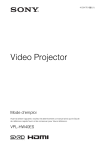
Lien public mis à jour
Le lien public vers votre chat a été mis à jour.